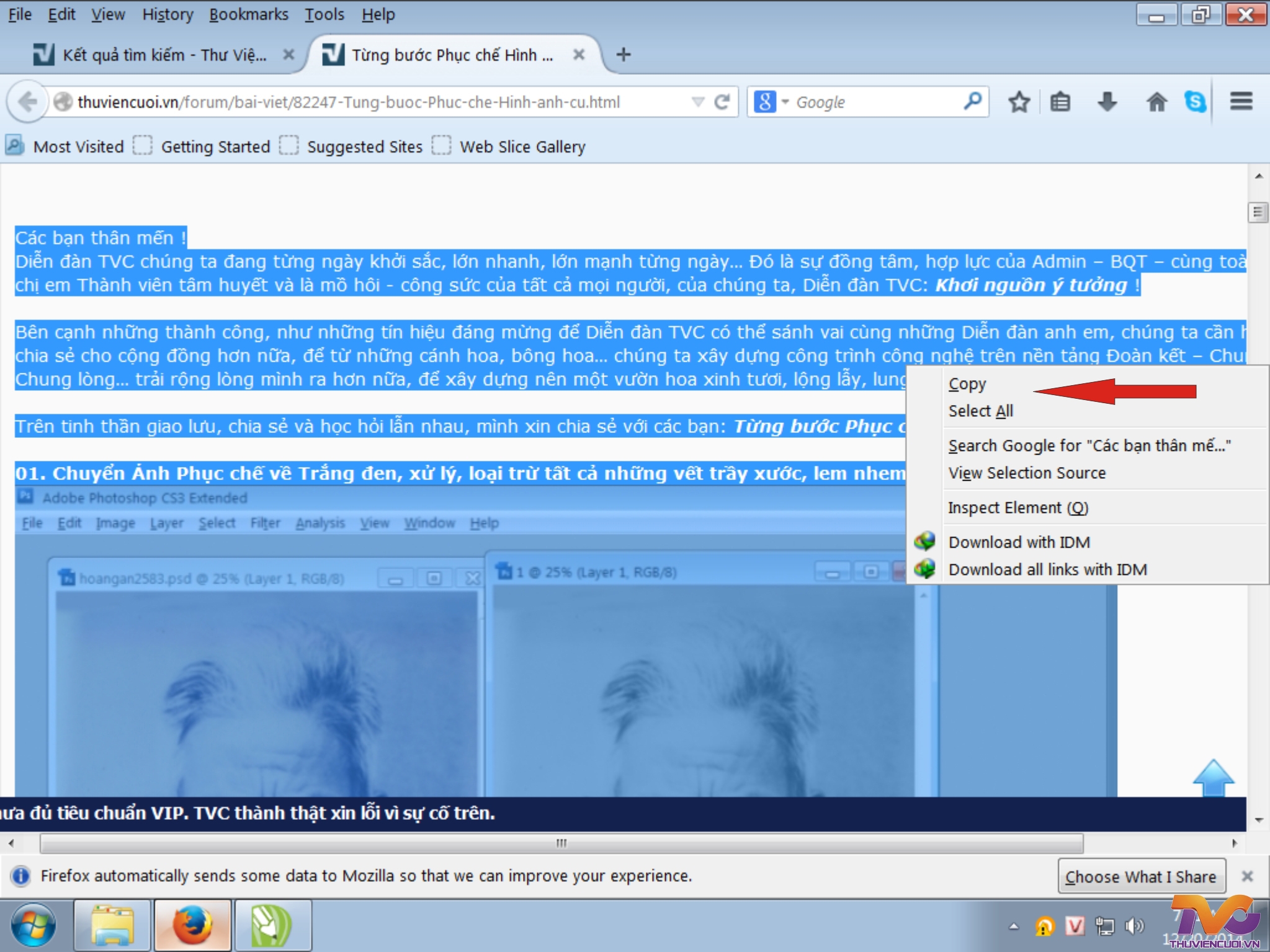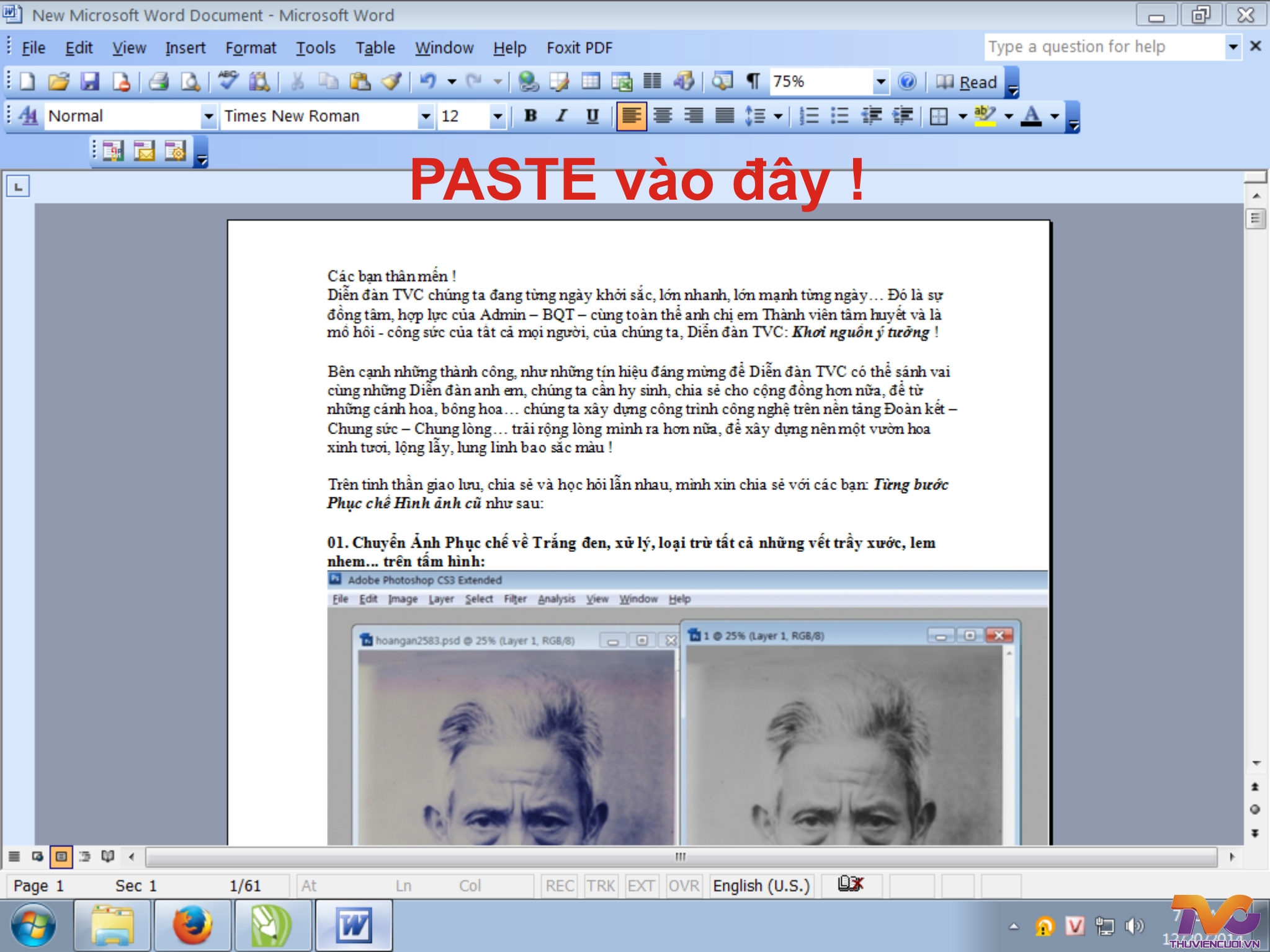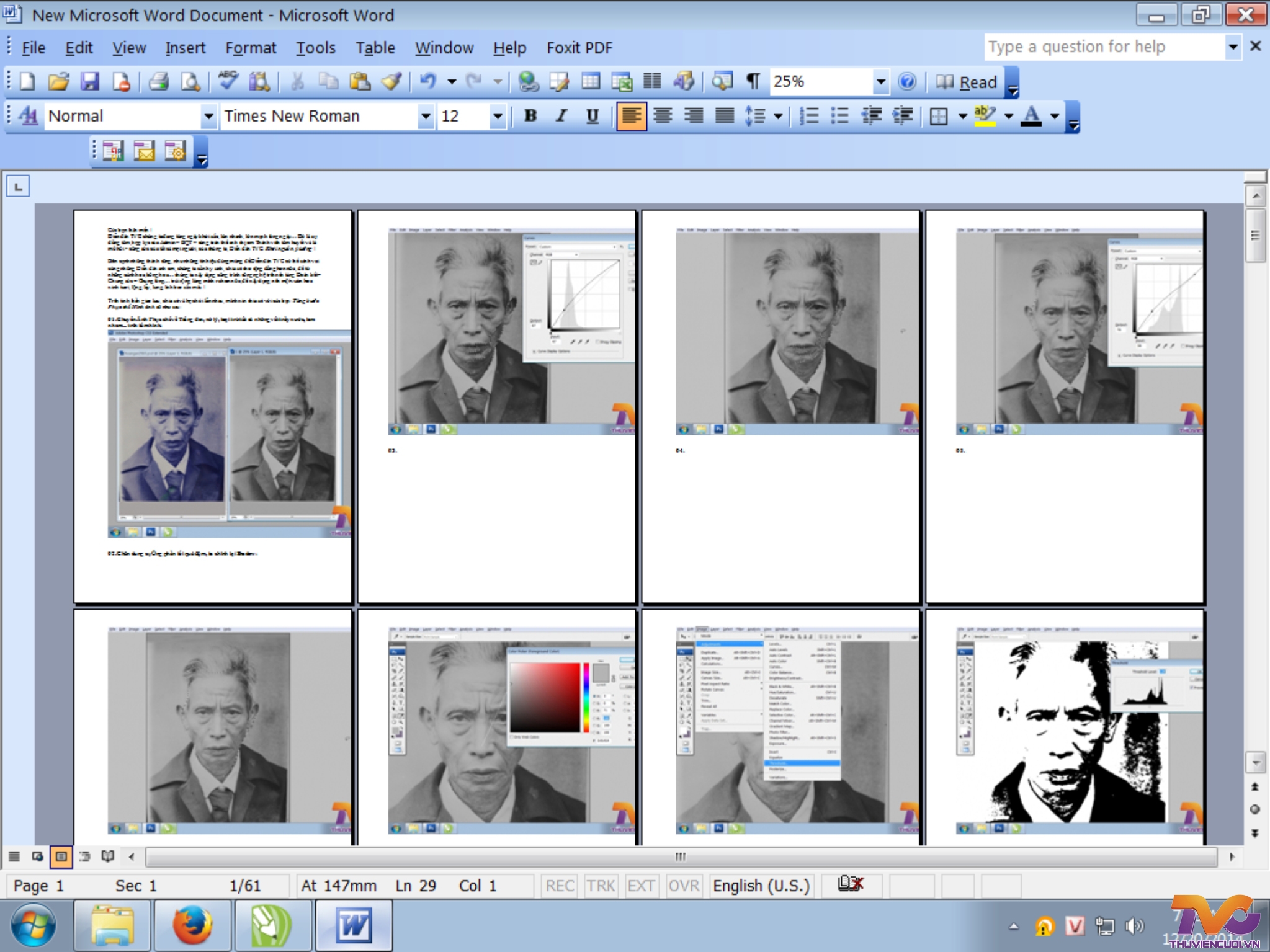Các bạn thân mến !
Diễn đàn TVC chúng ta đang từng ngày khởi sắc, lớn nhanh, lớn mạnh từng ngày… Đó là sự đồng tâm, hợp lực của Admin – BQT – cùng toàn thể anh chị em Thành viên tâm huyết và là mồ hôi - công sức của tất cả mọi người, của chúng ta, Diễn đàn TVC: Khơi nguồn ý tưởng !
Bên cạnh những thành công, như những tín hiệu đáng mừng để Diễn đàn TVC có thể sánh vai cùng những Diễn đàn anh em, chúng ta cần hy sinh, chia sẻ cho cộng đồng hơn nữa, để từ những cánh hoa, bông hoa… chúng ta xây dựng công trình công nghệ trên nền tảng Đoàn kết – Chung sức – Chung lòng… trải rộng lòng mình ra hơn nữa, để xây dựng nên một vườn hoa xinh tươi, lộng lẫy, lung linh bao sắc màu !
Trên tinh thần giao lưu, chia sẻ và học hỏi lẫn nhau, mình xin chia sẻ với các bạn: Từng bước Phục chế Hình ảnh cũ như sau:
01. Chuyển Ảnh Phục chế về Trắng đen, xử lý, loại trừ tất cả những vết trầy xước, lem nhem... trên tấm hình:
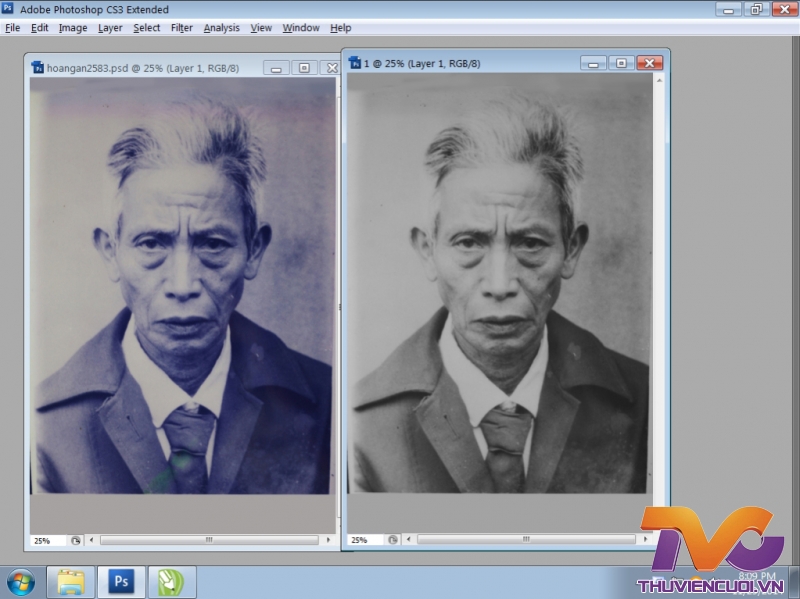
02. Chân dung cụ Ông phần tối quá đậm, ta chỉnh lại Shadow:
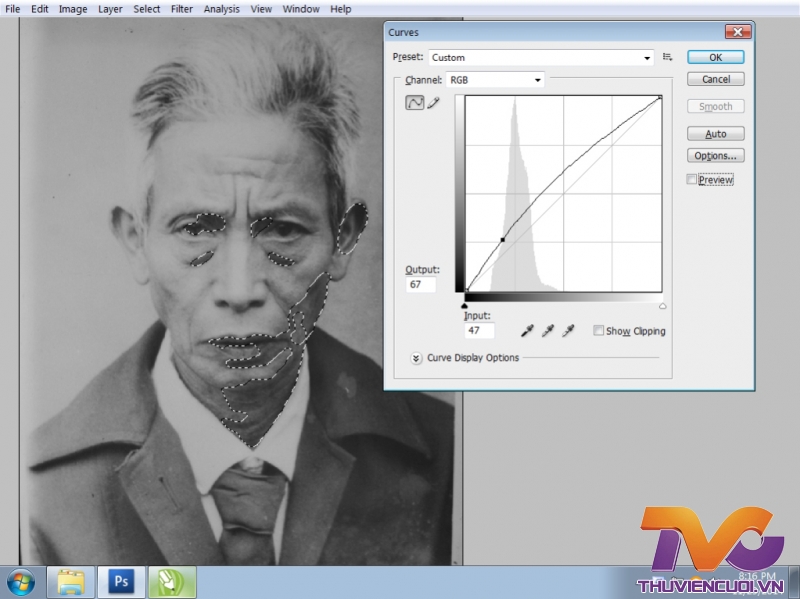
03.
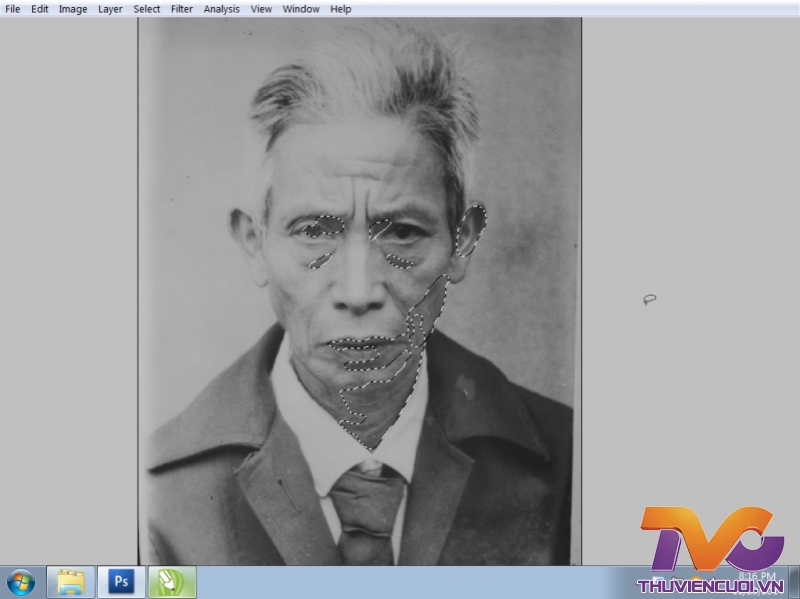
04.
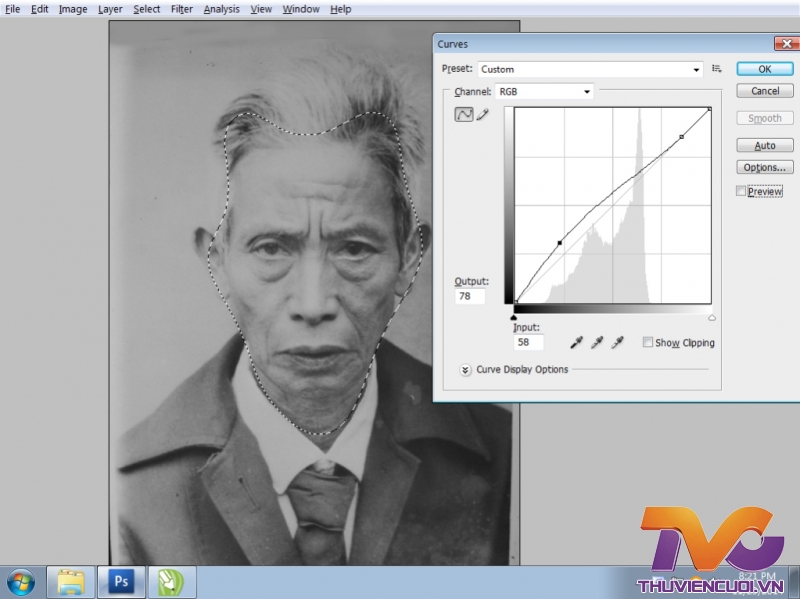
05.

06. Kiểm tra Phần sáng trong Chân dung cụ Ông... bị ám Màu, cho nên bị đục:
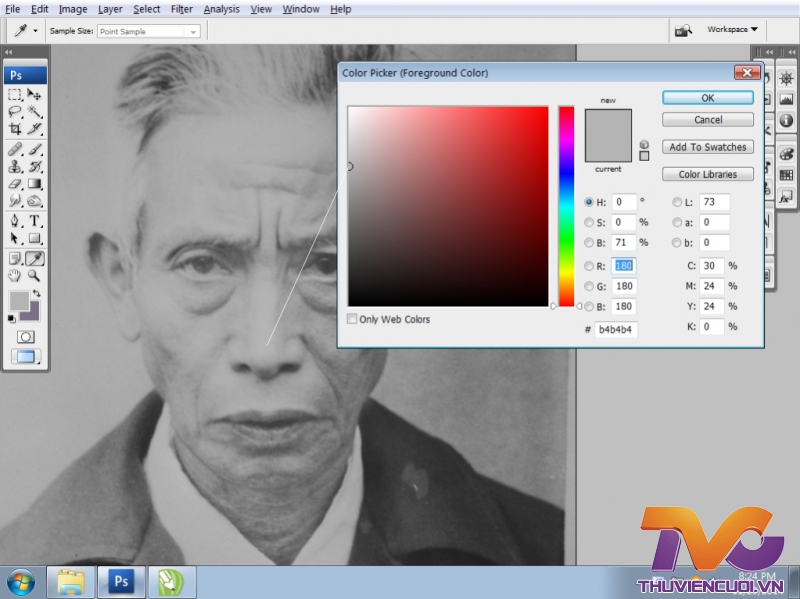
07. Ta vào Menu Image, để canh chỉnh lại Sáng - Tối:
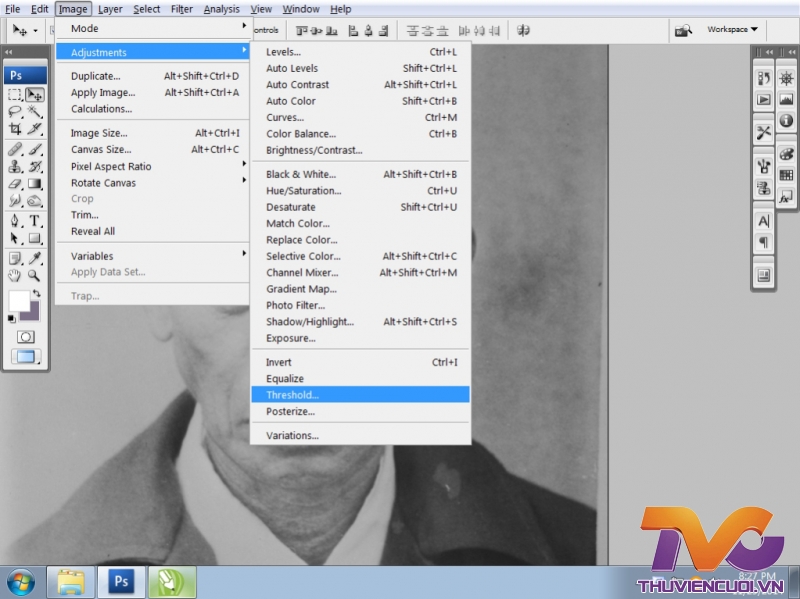
08.

09. Sử dụng công cụ: Eyedropper (I), đồng thời nhấn phím Shift, chọn vào vùng sáng nhất là cái Mũi:
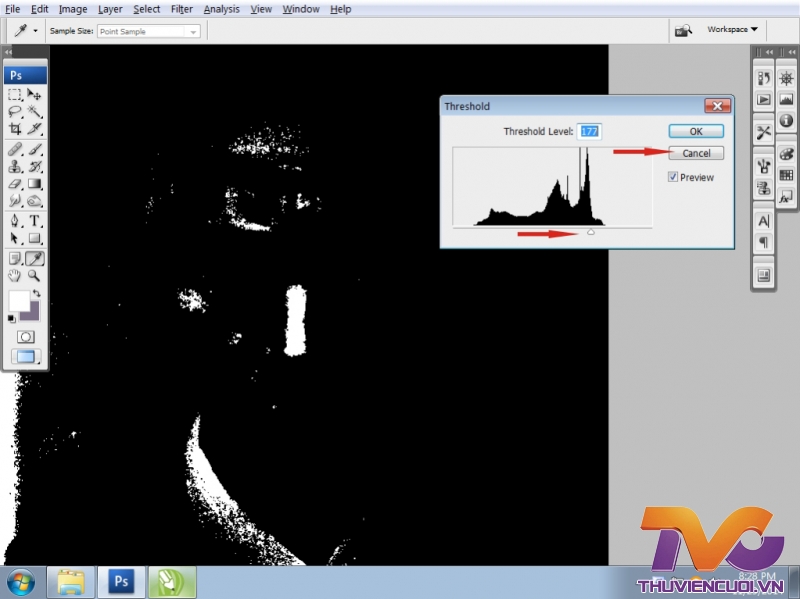
10. Sử dụng công cụ: Eyedropper (I), đồng thời nhấn phím Shift, chọn vào vùng tối nhất là cái con Mắt:
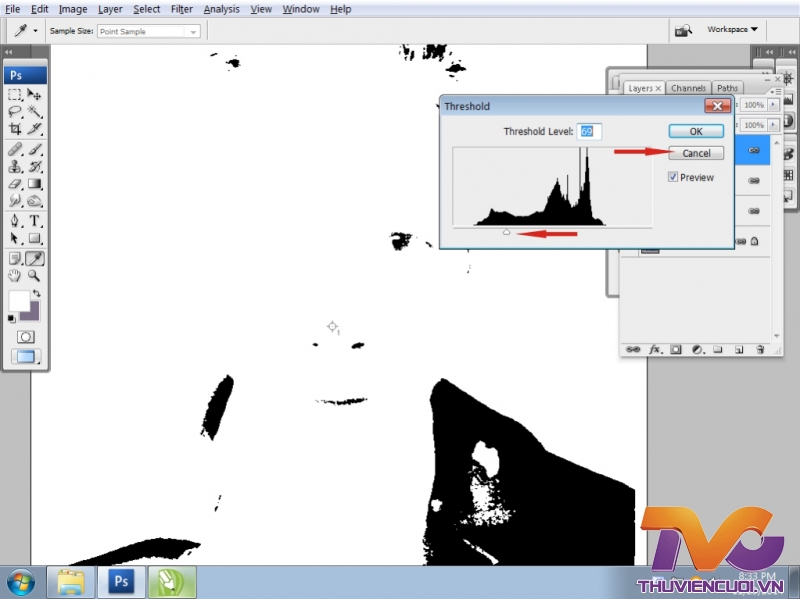
11. Chọn vào vùng sáng nhất trong khuôn mặt:
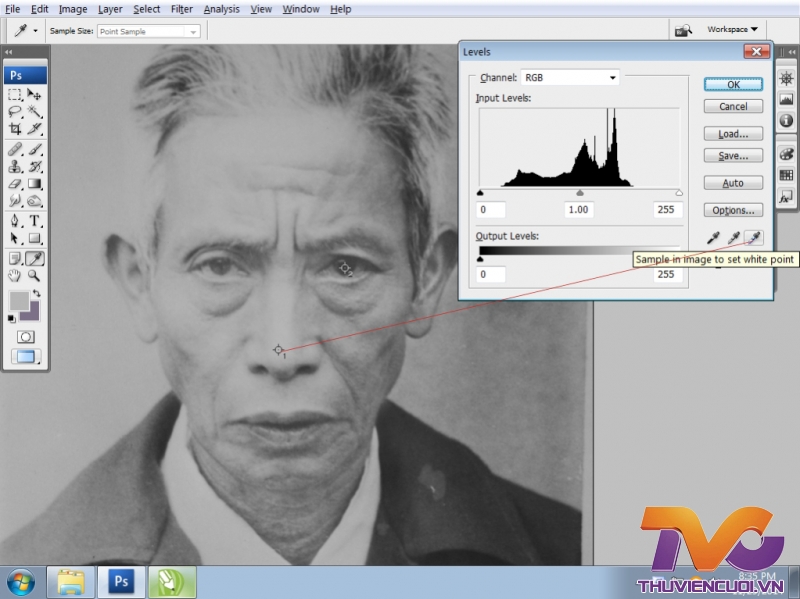
12. Kết quả:
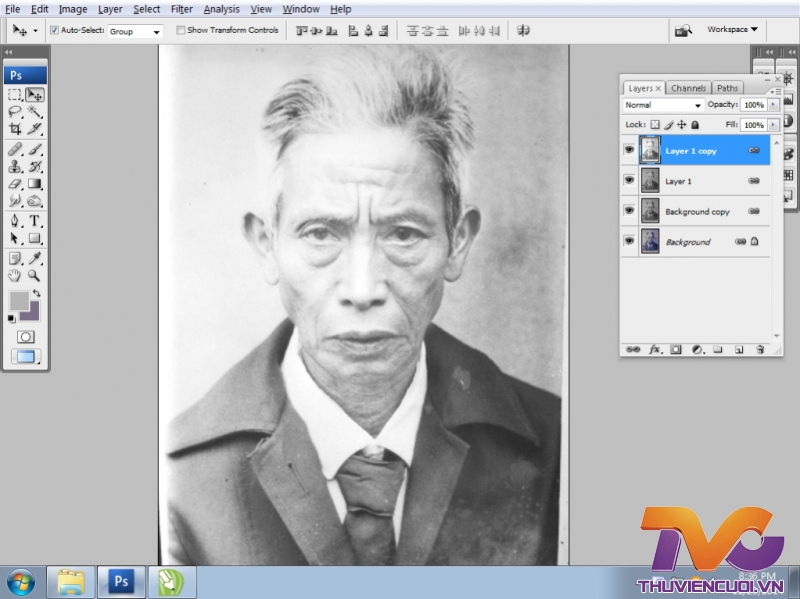
13. Chọn vào vùng tối nhất trong khuôn mặt:
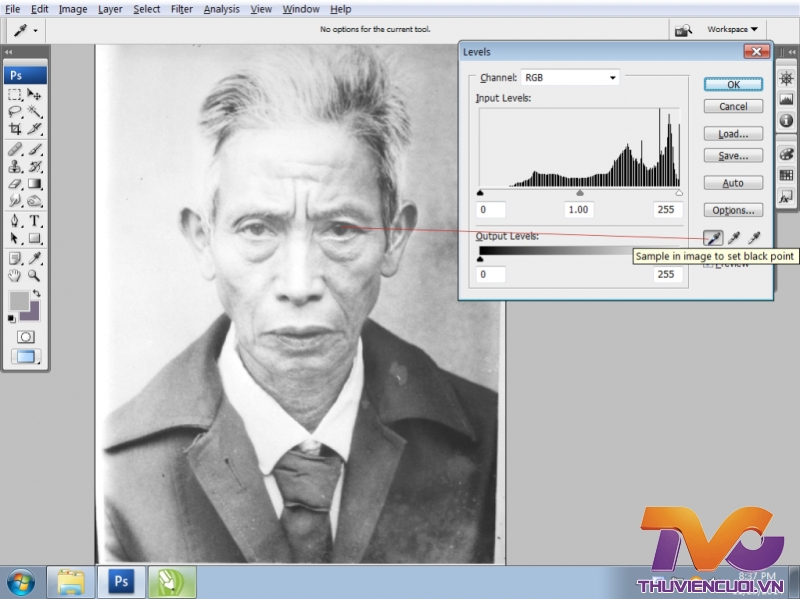
14. Kết quả:

15. So sánh:
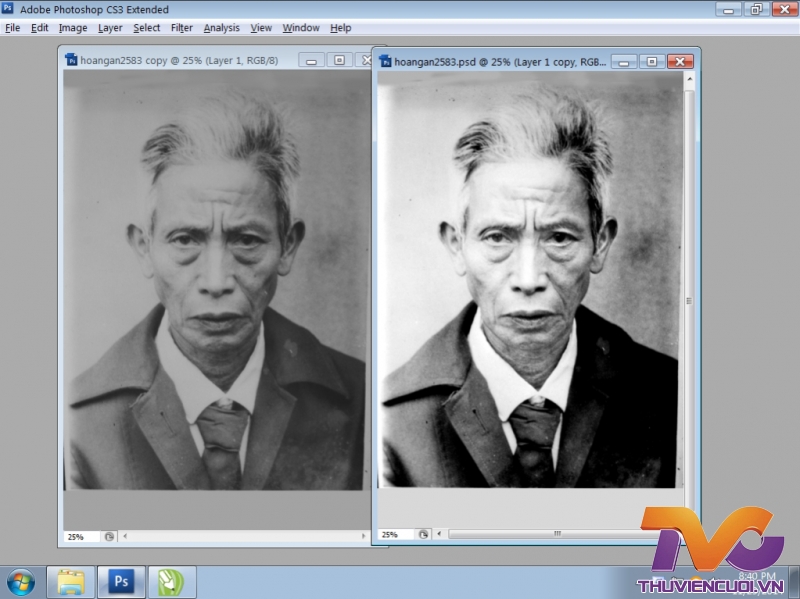
16. Vẫn chưa ổn về Sáng - Tối, ta lại tiếp tục xử lý:

17.
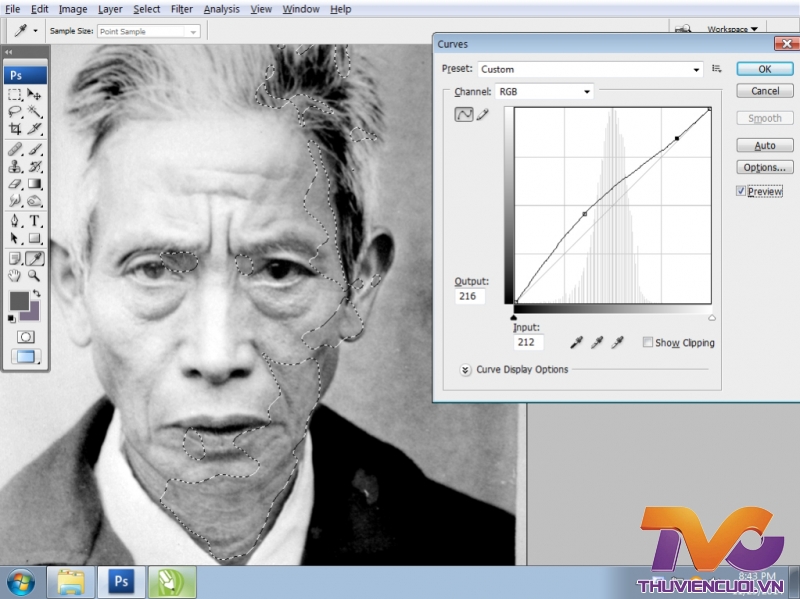
18.
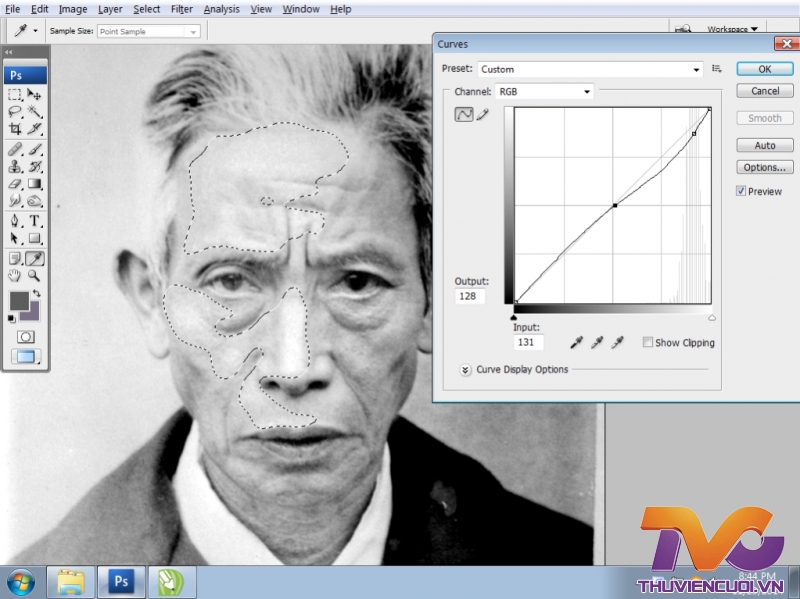
19.
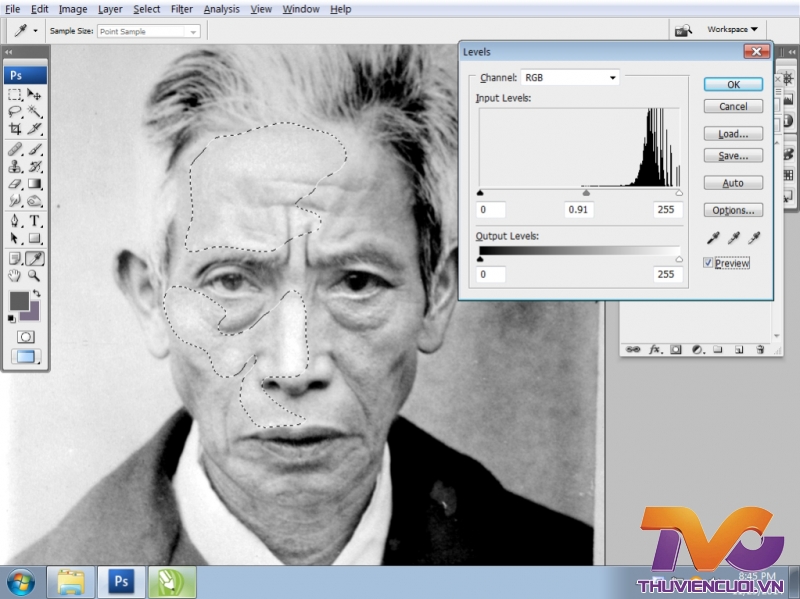
20. Sử dụng công cụ Dodge để nhấn cho rõ Nét những vùng: Mắt, Tóc, Miệng... trong Phục chế Chân dung, chủ yếu dùng công cụ: Dodge & Burn, để làm rõ Nét các đặc điểm Chân dung...
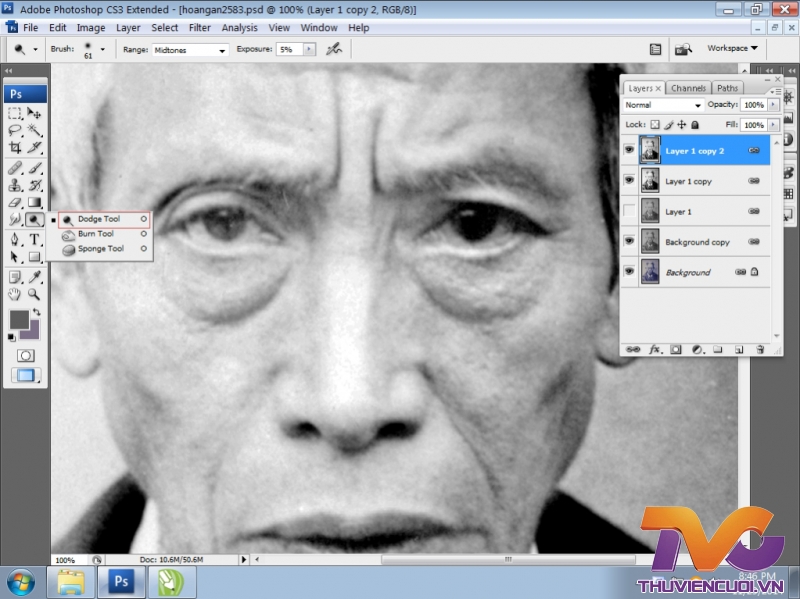
21.
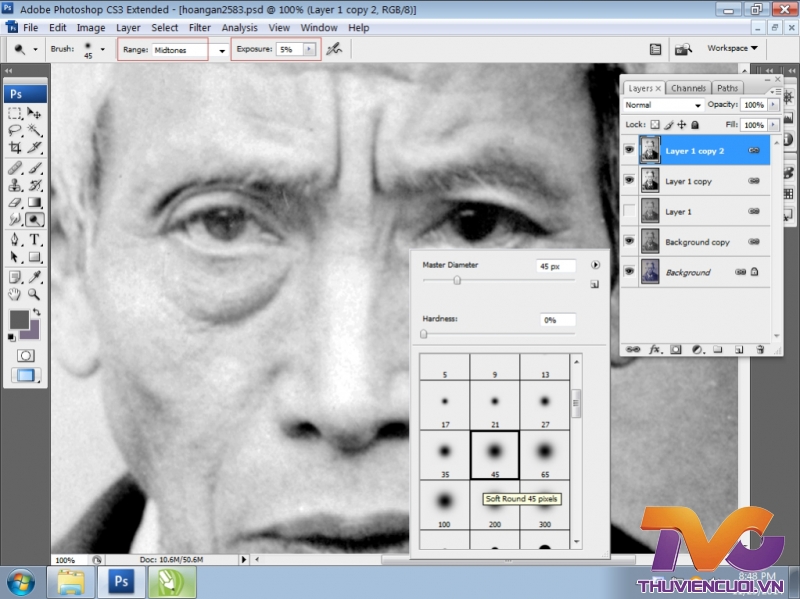
22.
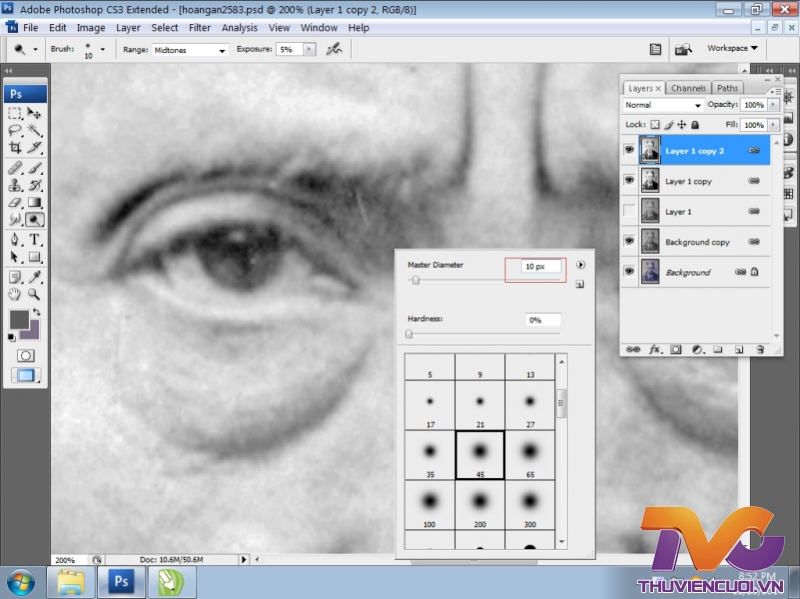
23. Sử dụng công cụ: Burn để nhấn cho rõ Nét những vùng: Mắt, Tóc, Miệng...
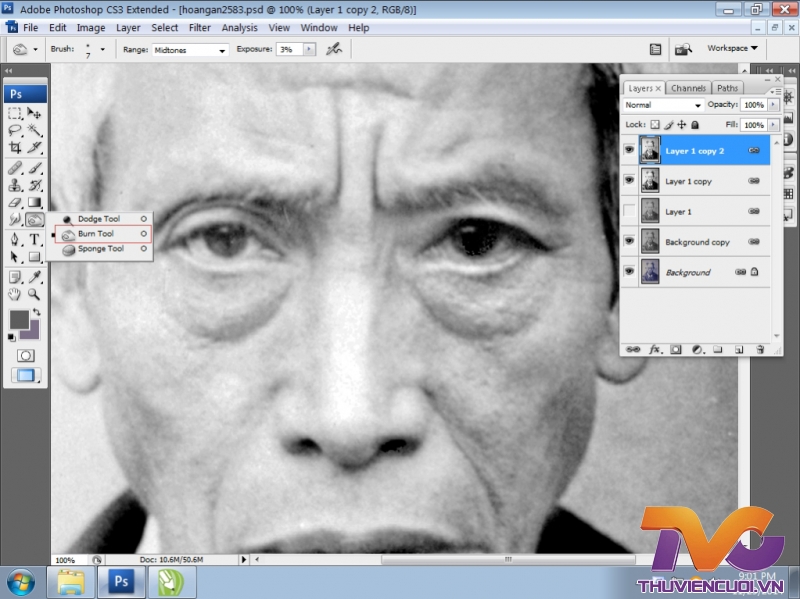
24. So sánh - Kiểm tra:

25. Bắt đầu làm mịn Da:

26.
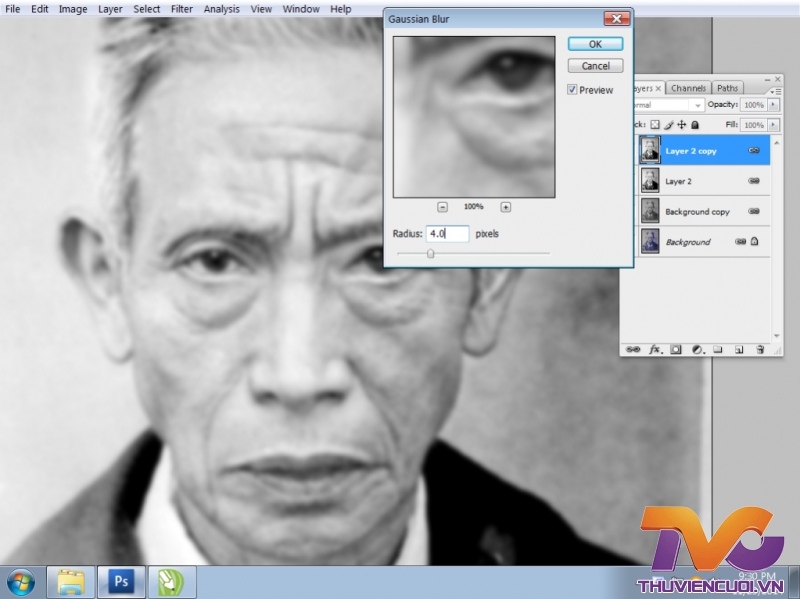
27. Tạo Layer Mask:
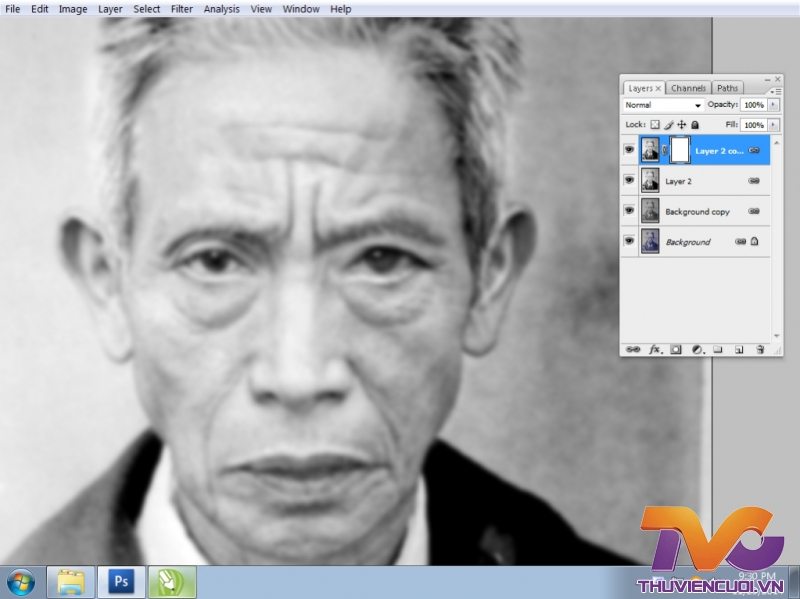
28. Nhấn phím Ctrl + I, đảo ngược vùng chọn cho Layer Mask - Chọn Brush mềm:
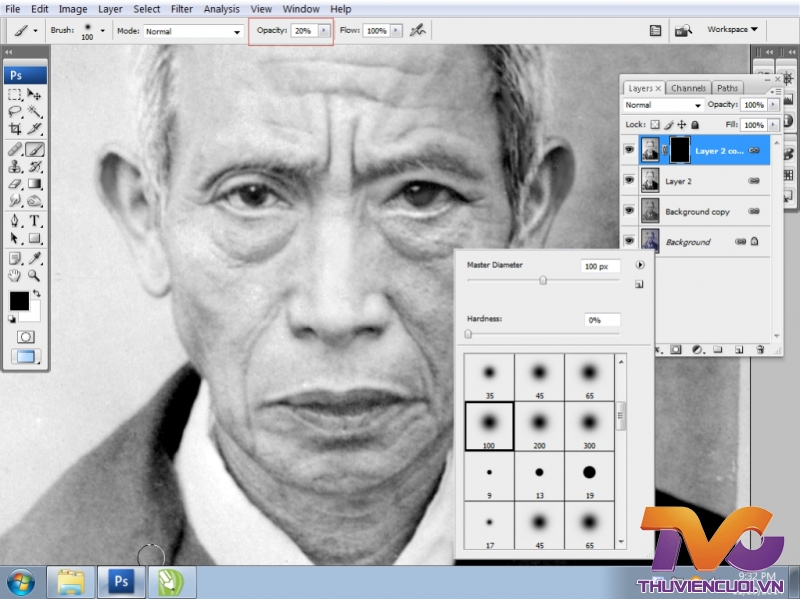
29. Chuyển Foreground color lên trên Background color:
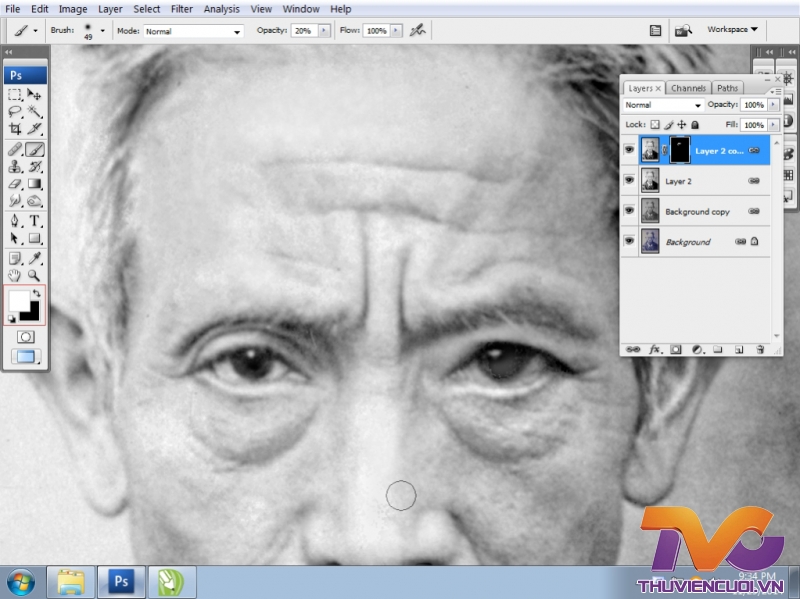
30. Sử dụng Brush mềm, quét lướt qua những vùng cần làm mịn Da.
Trường hợp lỡ tay quét vào những vùng không cần làm mịn: Như Tóc chẳng hạn... ta nhấn phím: X, để đảo ngược: Background color lên trên, Foreground color ở dưới !
Và thay đổi: Opacity - Flow, thường xuyên - linh động...
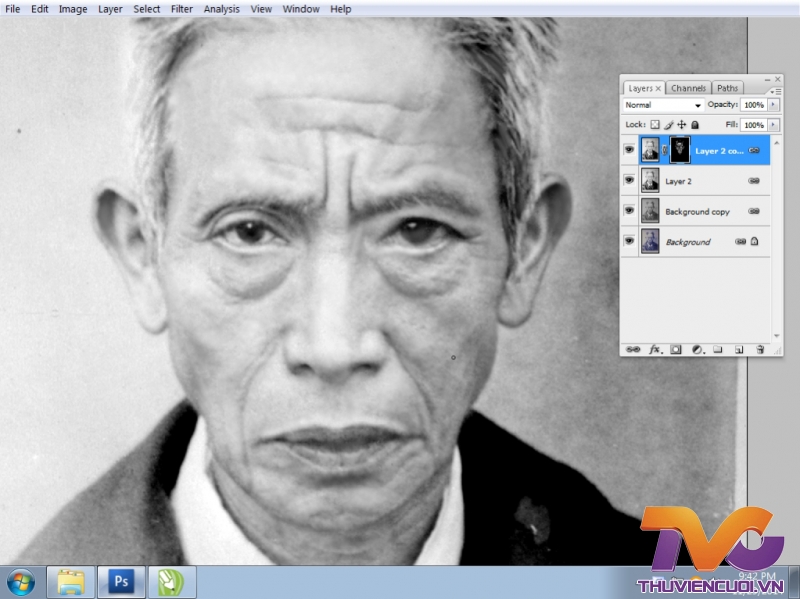
31. Sử dụng công cụ: Smudge, để chải lại Tóc:
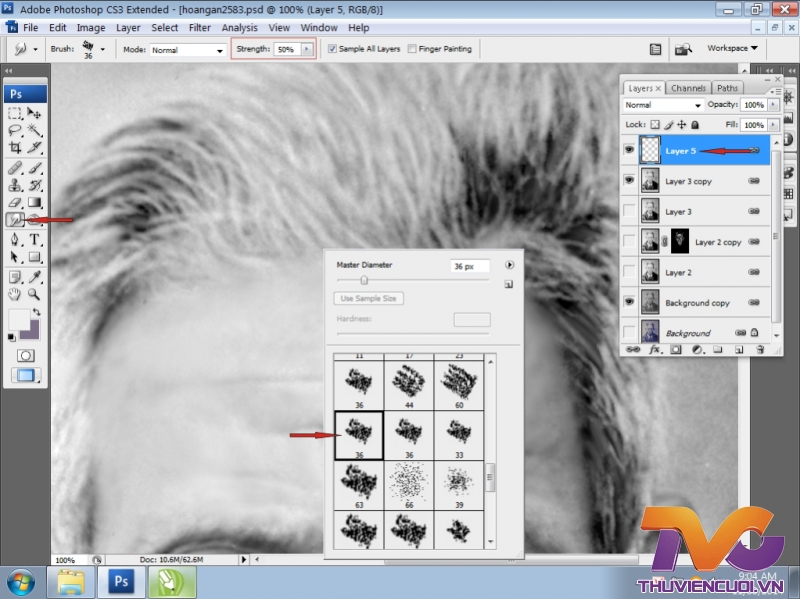
32. Thiết lập lại Options Brushes: Xoay "Vòng lái" cho Brush theo hướng của Tóc (F5):

33. Chọn Brush thích hợp, để vẽ lại Tóc:
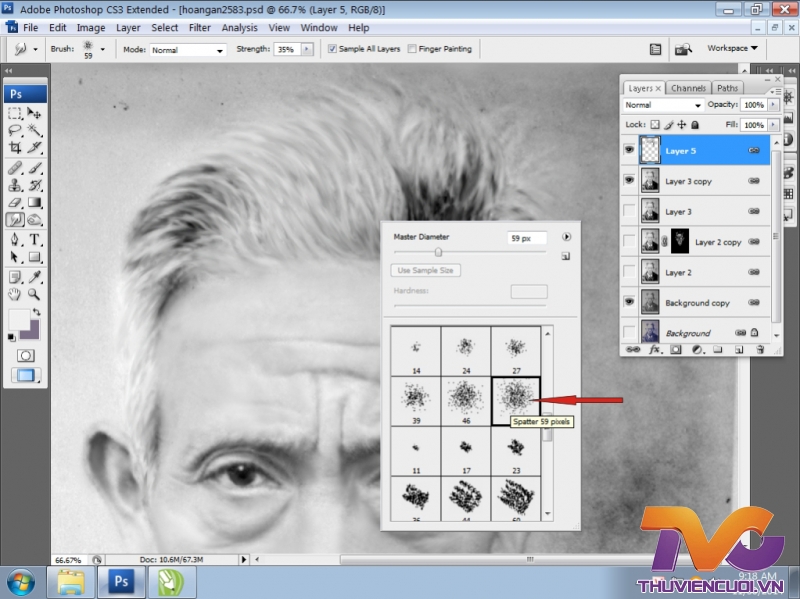
34.
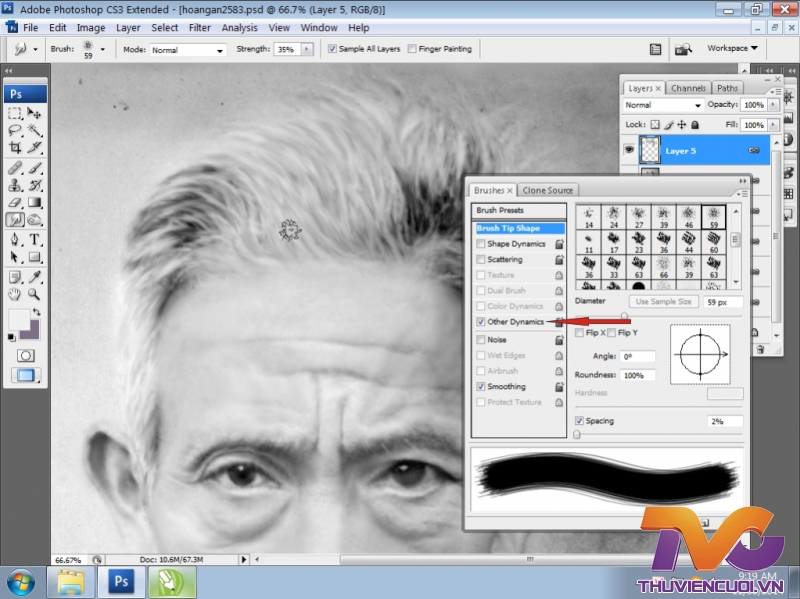
35. Kiểm tra:
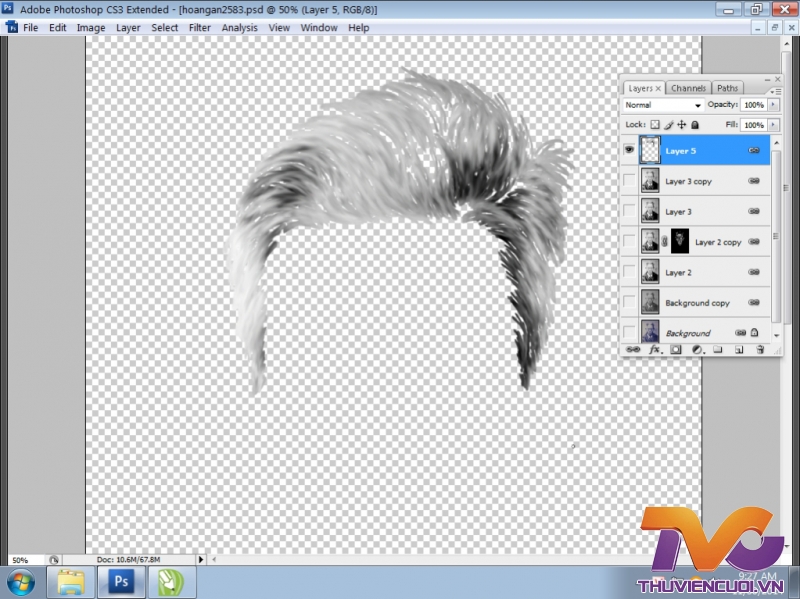
36. Tiếp tục, chọn Brush thích hợp, để hoàn chỉnh vẽ lại Tóc:
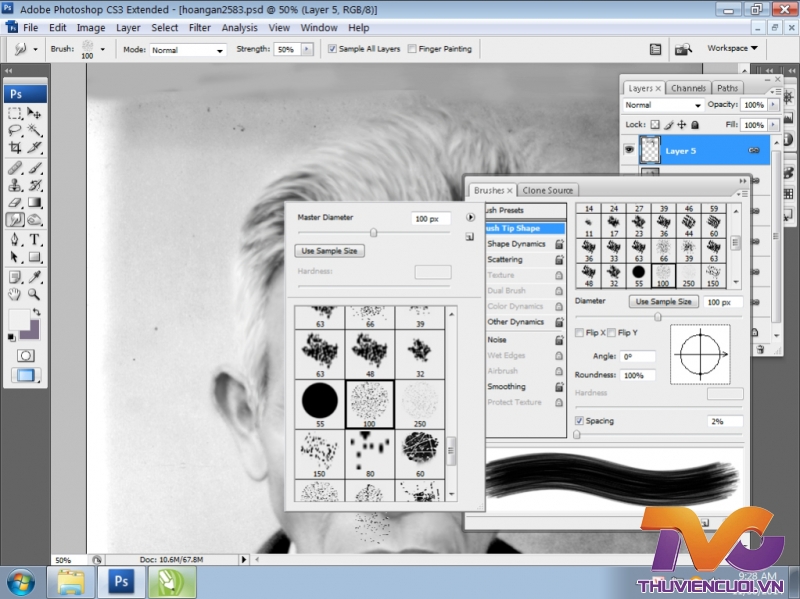
37. Tiếp tục Thiết lập lại Options Brushes (F5).
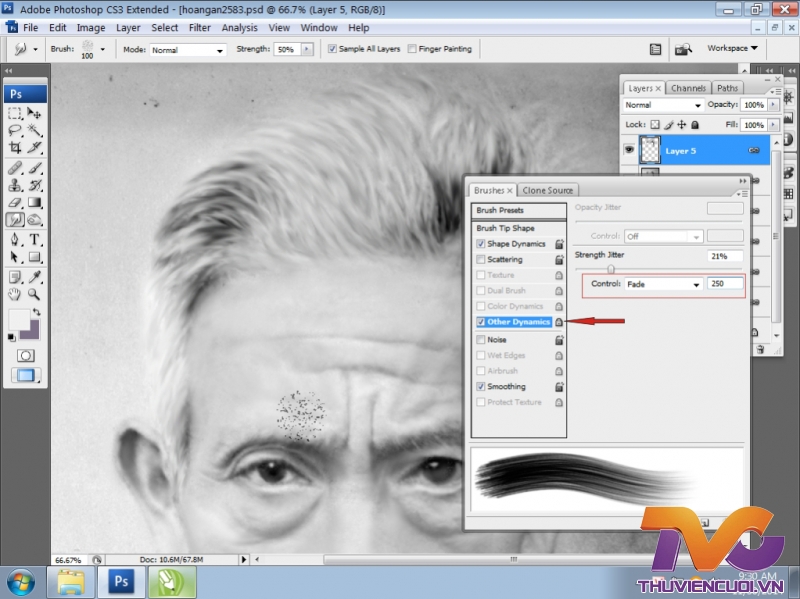
38. Kiểm tra, bắt đầu làm mịn Da bằng công cụ Clone Stamp (Không sử dụng Plug-ins):
Khi bắt đầu giai đoạn lên Màu, phải hoàn chỉnh tuyệt đối Phục chế Trắng đen !

39. Tạo Layer Mask, chuẩn bị lên Màu:
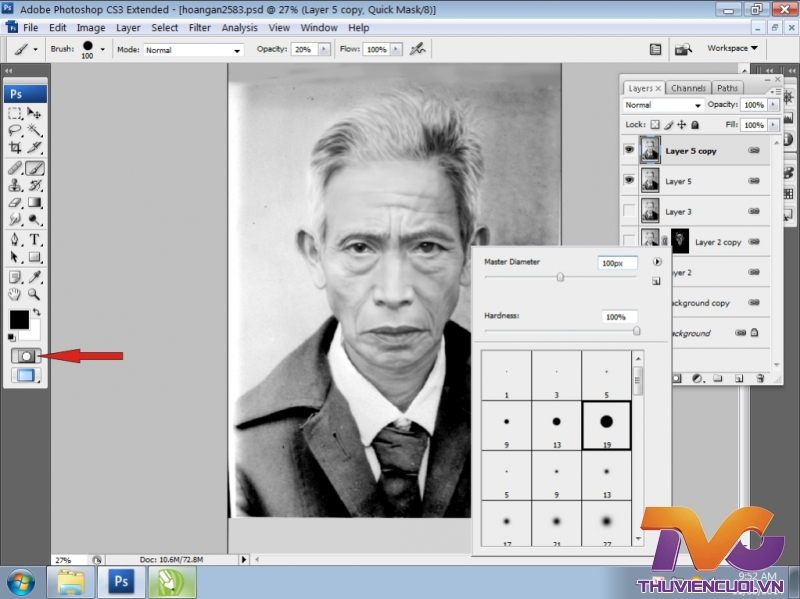
40. Lên Màu ảnh Trắng đen:
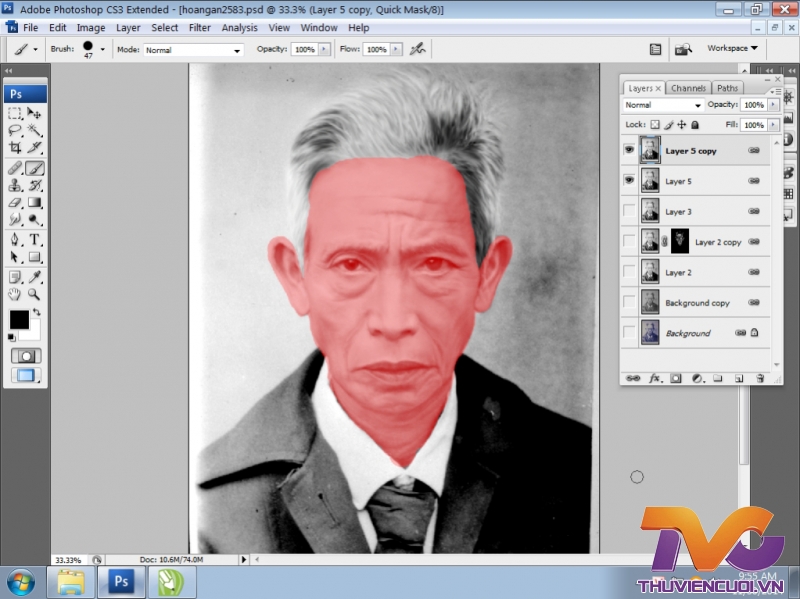
41.

42.
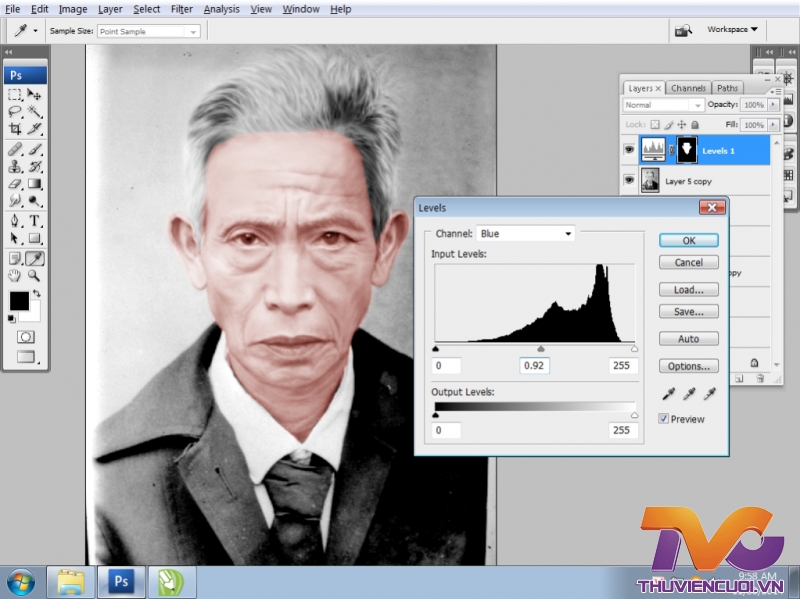
43.

44.

45.
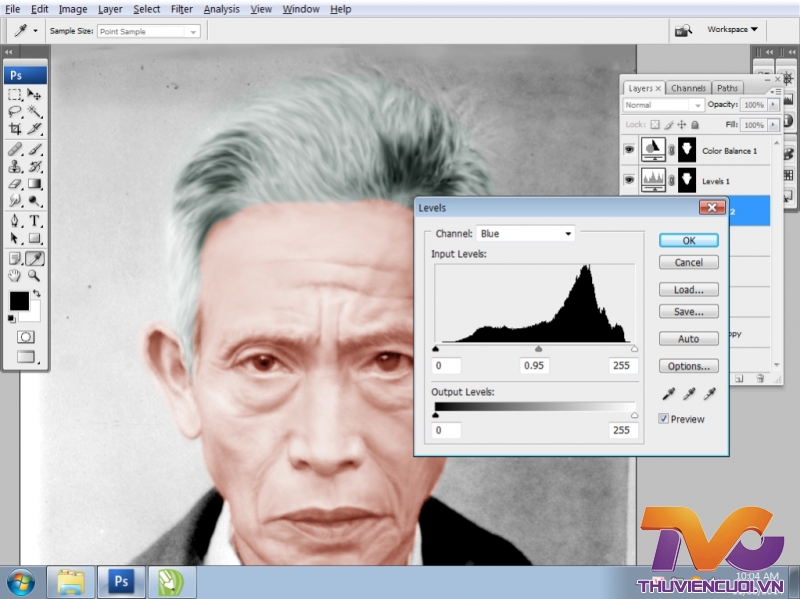
46.
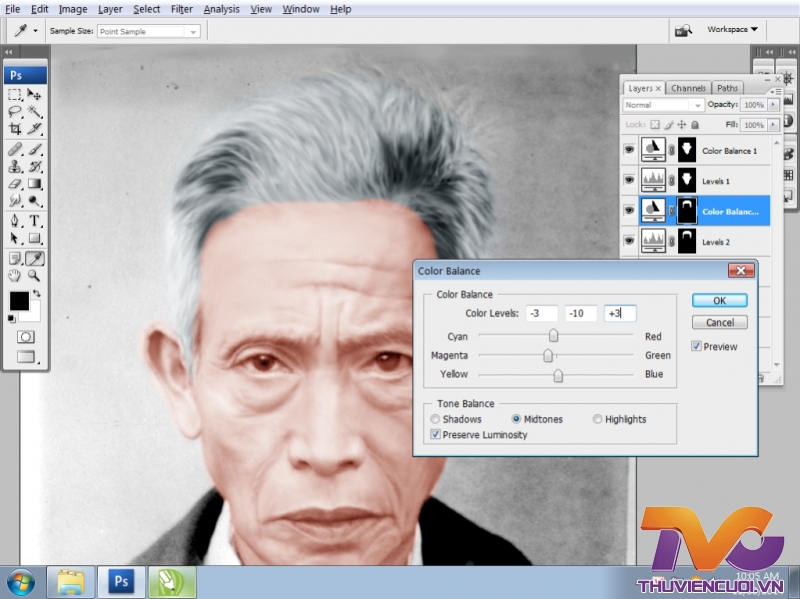
47.
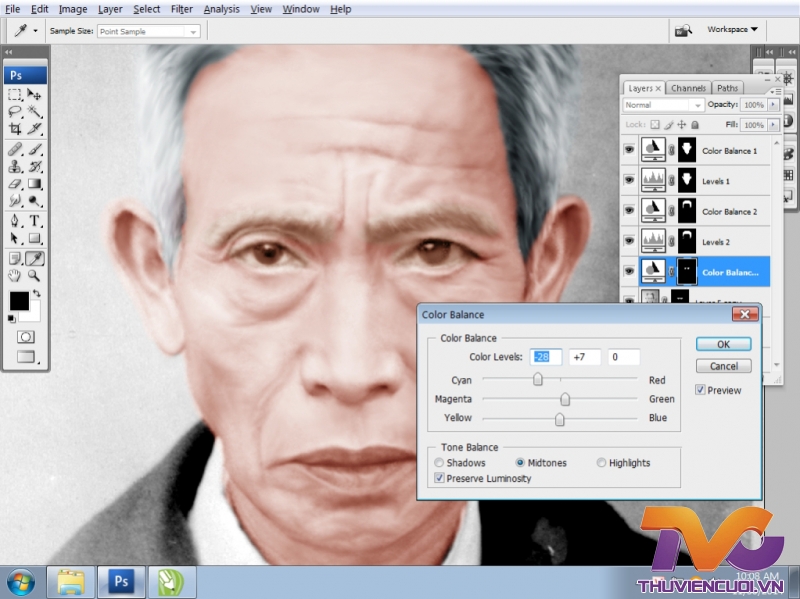
48.
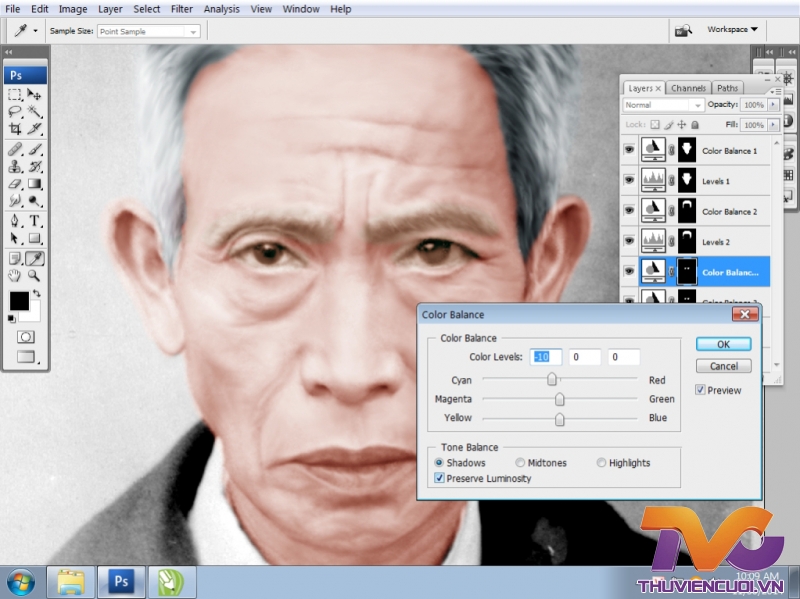
49.
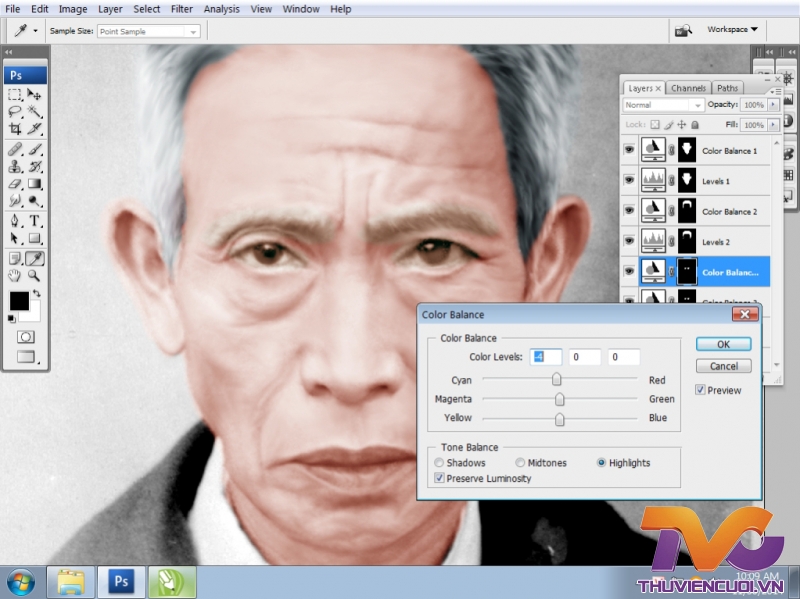
50.
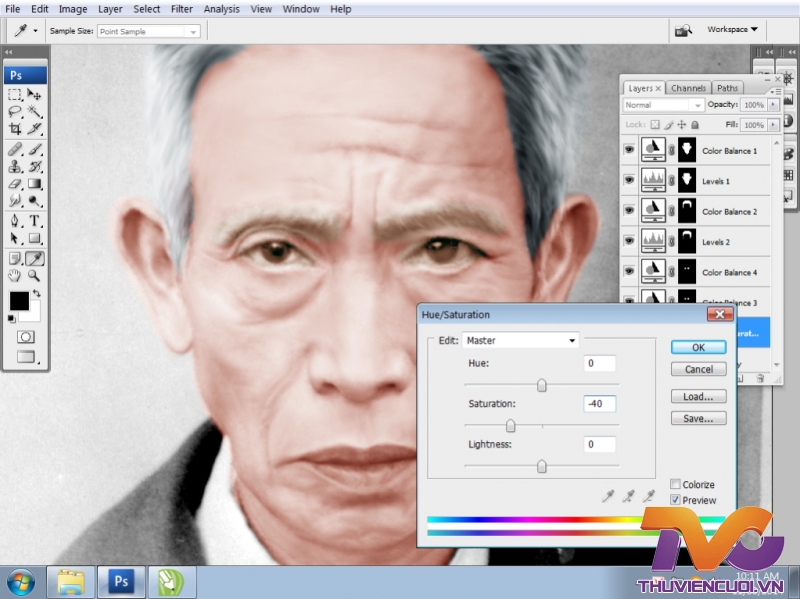
51.

52.
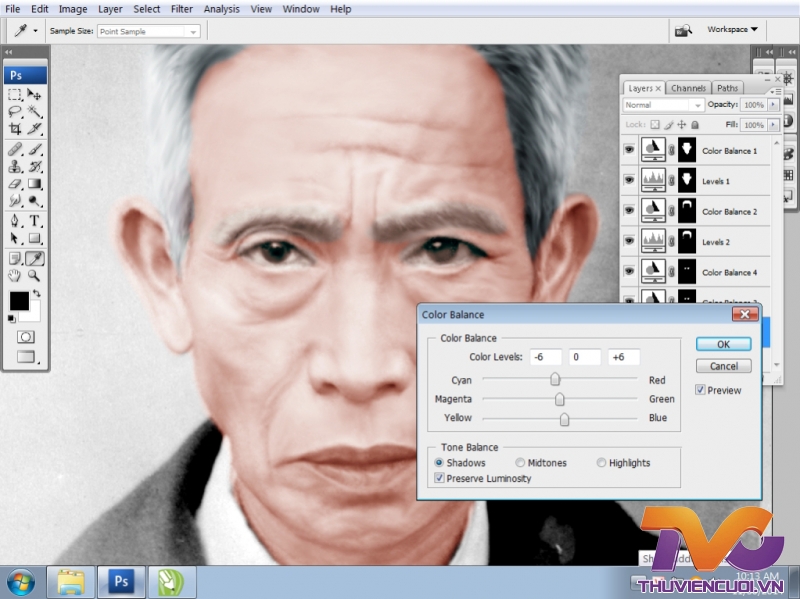
53.
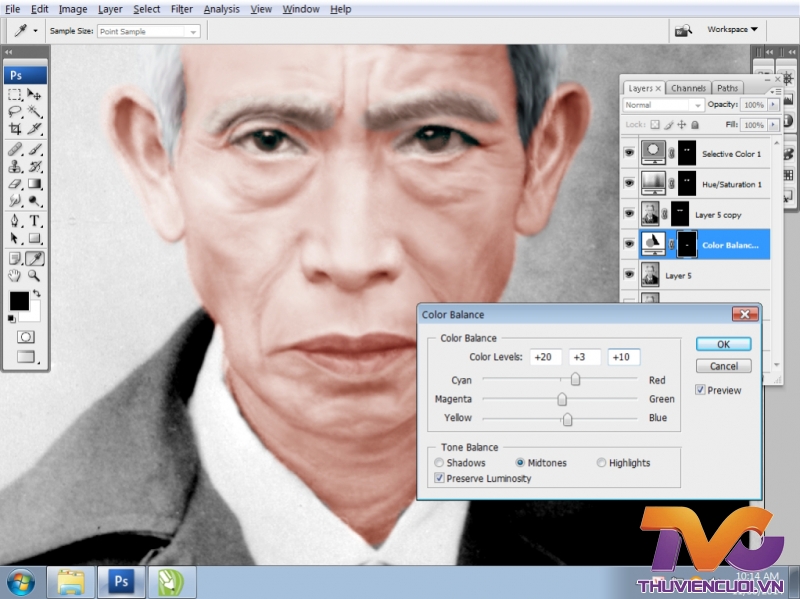
54.
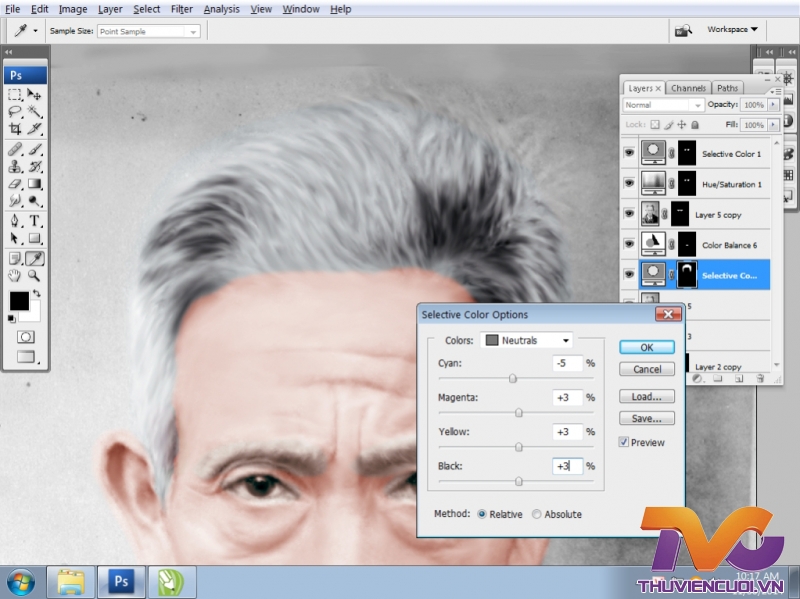
55. Sau khi lên Màu từng phần của Chân dung, ta cân chỉnh lại toàn bộ Màu cho Chân dung:

56.
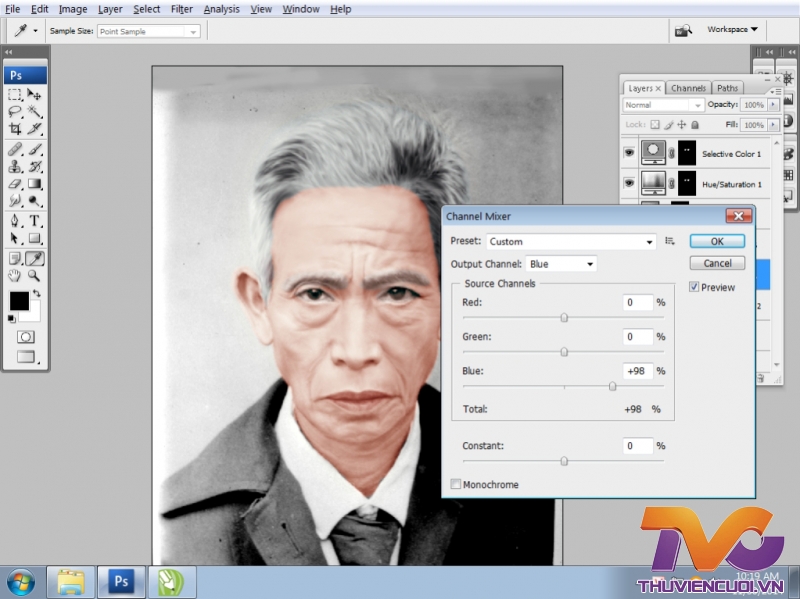
57. Tiếp tục sử dụng công cụ Clone Stamp, để Retouch toàn bộ Chân dung (Không sử dụng Plug-ins):

58. Cắt, ghép Phông, Áo:

59. So sánh - Kiểm tra:

60. OK !

Trên đây, phương pháp Phục chế này, chỉ dành cho những tấm hình còn rõ Đường nét - Mảng khối... như trên, với những tấm hình đã mờ Đường nét - Mảng khối... chúng ta cần Phục hồi ở phương pháp khác... Có những tấm hình cũ kỹ, khi Phục chế, chúng ta phải dùng các loại Brush để vẽ lại hoàn toàn (Digital Painting)...
Với sản phẩm minh họa cho chia sẻ: Từng bước Phục chế Hình ảnh cũ, chưa phải là hoàn chỉnh, hoàn hảo ! Chúng ta cần sử dụng các loại Brush, để "chải" cho Tóc mượt mà hơn, nổi bật lên từng sợi Tóc... còn nâng cao hơn nữa về tính Thẩm mỹ - Nghệ thuật - Sáng tạo trong Phục chế !
Chia sẻ này, chỉ là một trong những phương pháp Nhanh - Gọn - Đơn giản nhất, mà mình thường áp dụng ! Còn những phương pháp nâng cao, phương pháp Digital Painting ... xin hẹn lại ở những lần sau !
Các bạn thân mến !
Mỗi ngày qua đi, là mỗi ngày tôi lại đón nhận được nhiều niềm vui, niềm chia sẻ của nhiều bạn từ bao miền… nhận thấy không thể đáp ứng lại được mọi thắc mắc, nhu cầu mong mỏi của nhiều bạn, tôi mạnh dạn chia sẻ: Từng bước Phục chế Hình ảnh cũ ! Hy vọng rằng, với tâm tình thân thương, trân trọng nhất, có thể giúp các bạn một phần nào khai mở về Phục chế Hình ảnh cũ…
Trong Team Phục chế, tôi còn phải học hỏi thêm kiến thức Phục chế của nhiều anh chị em, rất mong anh chị em bổ sung, đóng góp thêm và cùng chia sẻ với cộng đồng Diễn đàn TVC, để nơi đây không chỉ là sân chơi đầy thú vị, mà còn là nghĩa tình ấm áp tình người, nét độc đáo của Diễn đàn TVC !
HÃY “KHƠI NGUỒN Ý TƯỞNG”, CÁC BẠN ƠI !
Xin chân thành cảm ơn các bạn đã quan tâm, chia sẻ, chúc các bạn thành công !
Diễn đàn TVC chúng ta đang từng ngày khởi sắc, lớn nhanh, lớn mạnh từng ngày… Đó là sự đồng tâm, hợp lực của Admin – BQT – cùng toàn thể anh chị em Thành viên tâm huyết và là mồ hôi - công sức của tất cả mọi người, của chúng ta, Diễn đàn TVC: Khơi nguồn ý tưởng !
Bên cạnh những thành công, như những tín hiệu đáng mừng để Diễn đàn TVC có thể sánh vai cùng những Diễn đàn anh em, chúng ta cần hy sinh, chia sẻ cho cộng đồng hơn nữa, để từ những cánh hoa, bông hoa… chúng ta xây dựng công trình công nghệ trên nền tảng Đoàn kết – Chung sức – Chung lòng… trải rộng lòng mình ra hơn nữa, để xây dựng nên một vườn hoa xinh tươi, lộng lẫy, lung linh bao sắc màu !
Trên tinh thần giao lưu, chia sẻ và học hỏi lẫn nhau, mình xin chia sẻ với các bạn: Từng bước Phục chế Hình ảnh cũ như sau:
01. Chuyển Ảnh Phục chế về Trắng đen, xử lý, loại trừ tất cả những vết trầy xước, lem nhem... trên tấm hình:
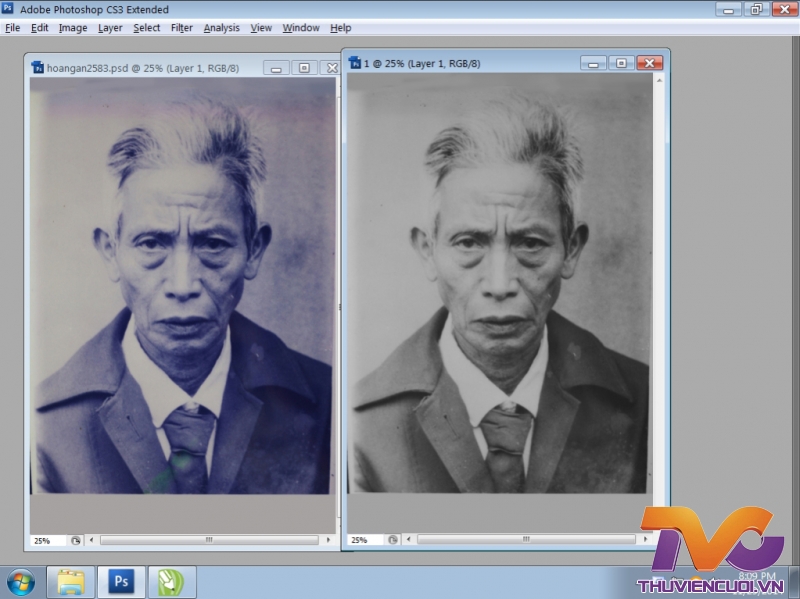
02. Chân dung cụ Ông phần tối quá đậm, ta chỉnh lại Shadow:
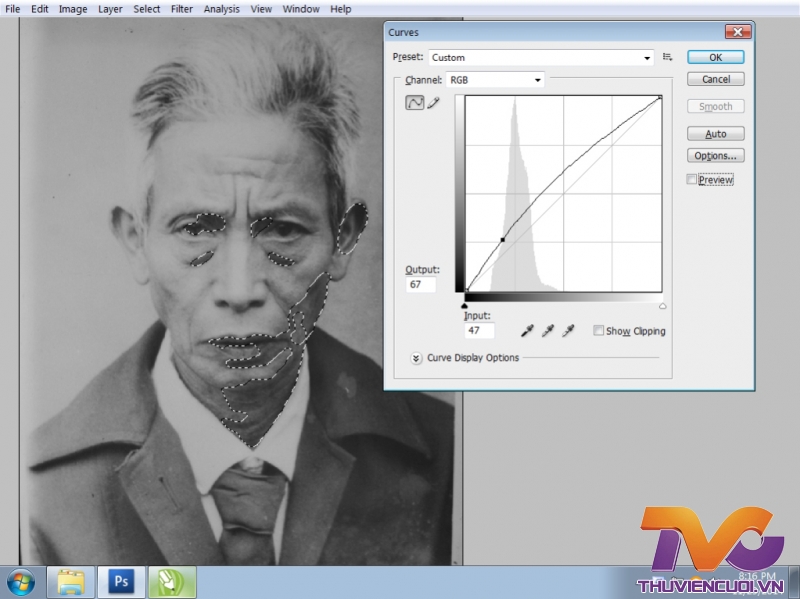
03.
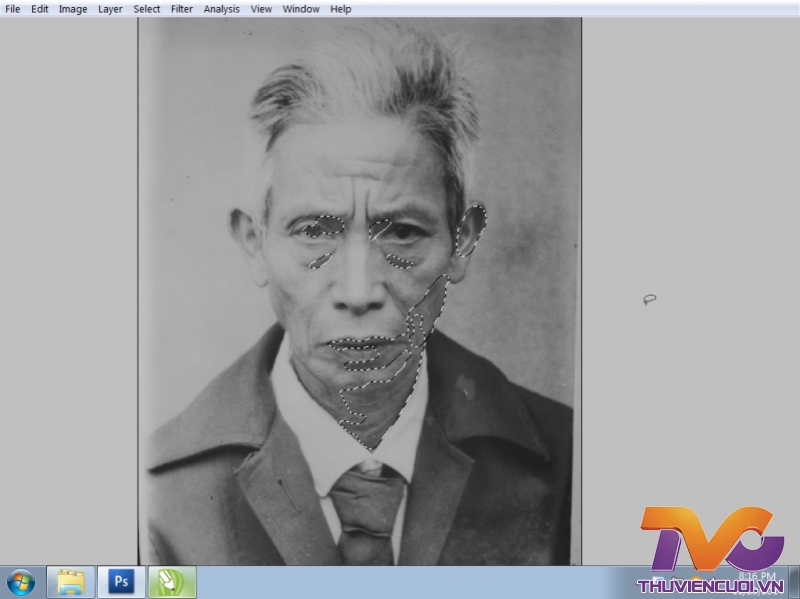
04.
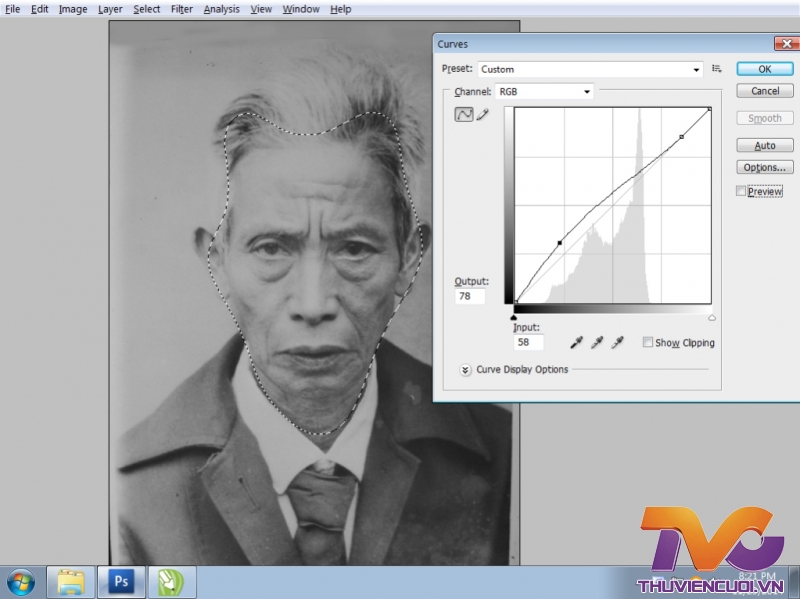
05.

06. Kiểm tra Phần sáng trong Chân dung cụ Ông... bị ám Màu, cho nên bị đục:
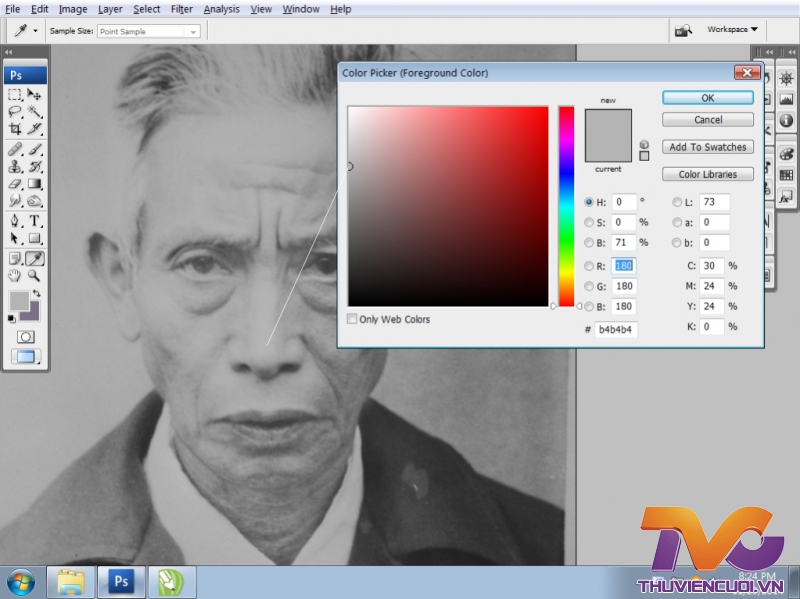
07. Ta vào Menu Image, để canh chỉnh lại Sáng - Tối:
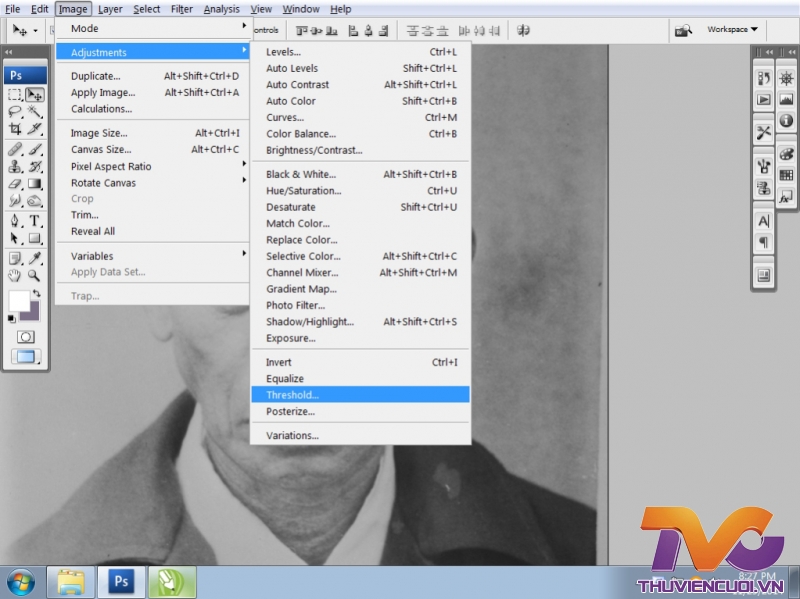
08.

09. Sử dụng công cụ: Eyedropper (I), đồng thời nhấn phím Shift, chọn vào vùng sáng nhất là cái Mũi:
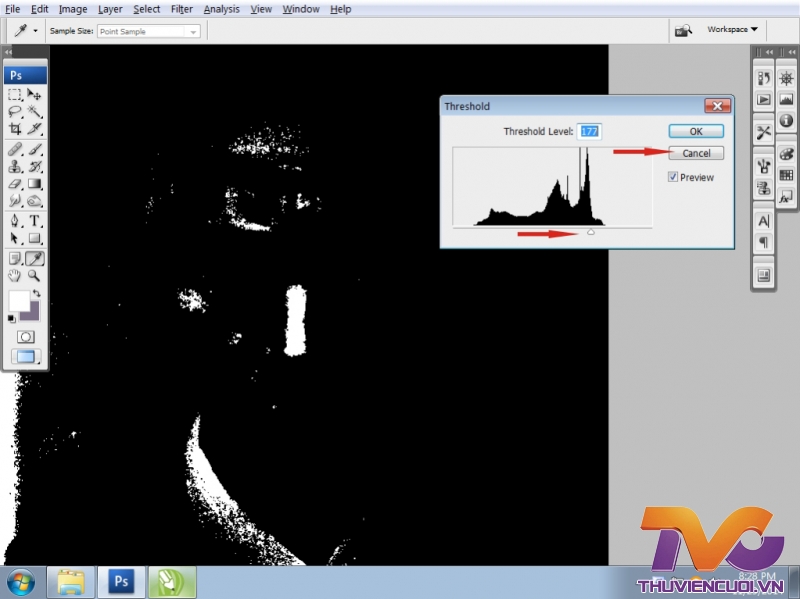
10. Sử dụng công cụ: Eyedropper (I), đồng thời nhấn phím Shift, chọn vào vùng tối nhất là cái con Mắt:
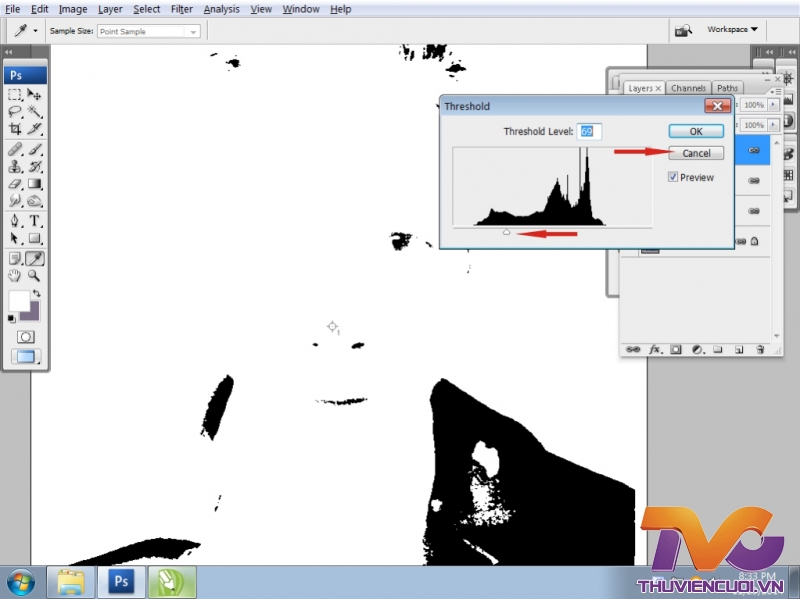
11. Chọn vào vùng sáng nhất trong khuôn mặt:
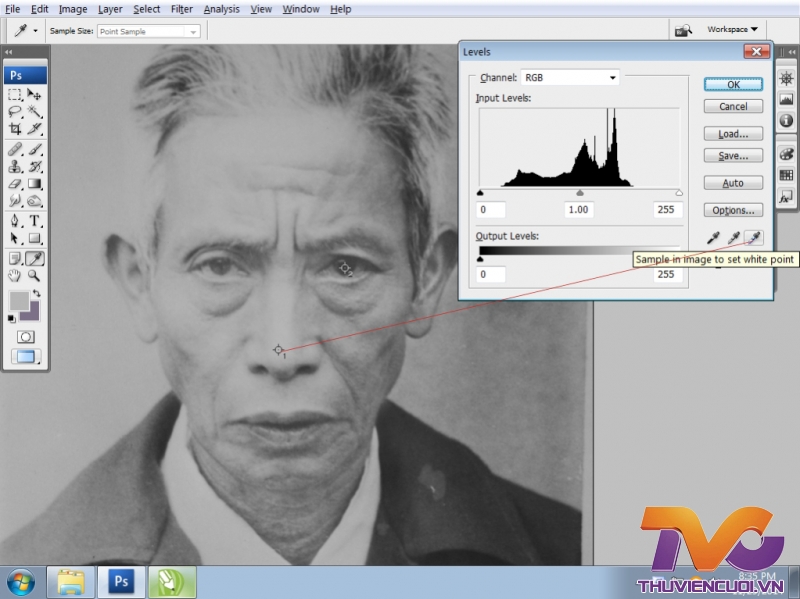
12. Kết quả:
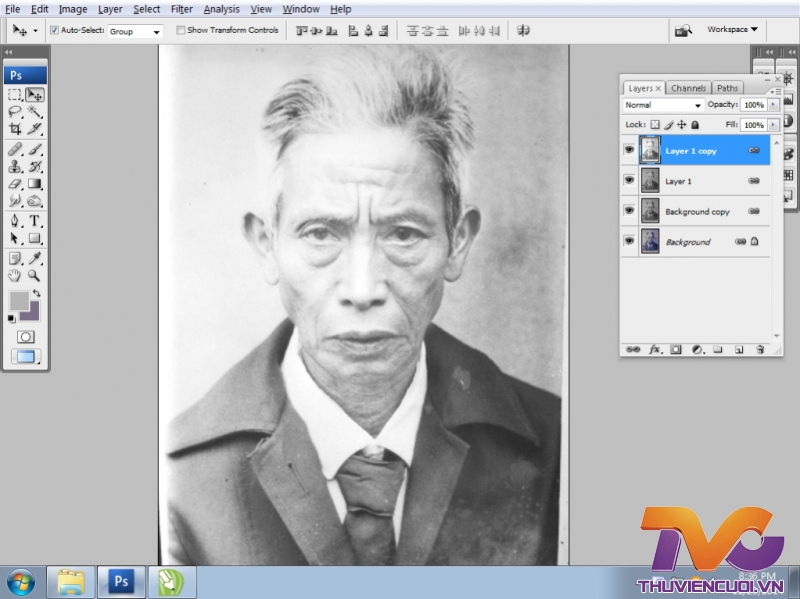
13. Chọn vào vùng tối nhất trong khuôn mặt:
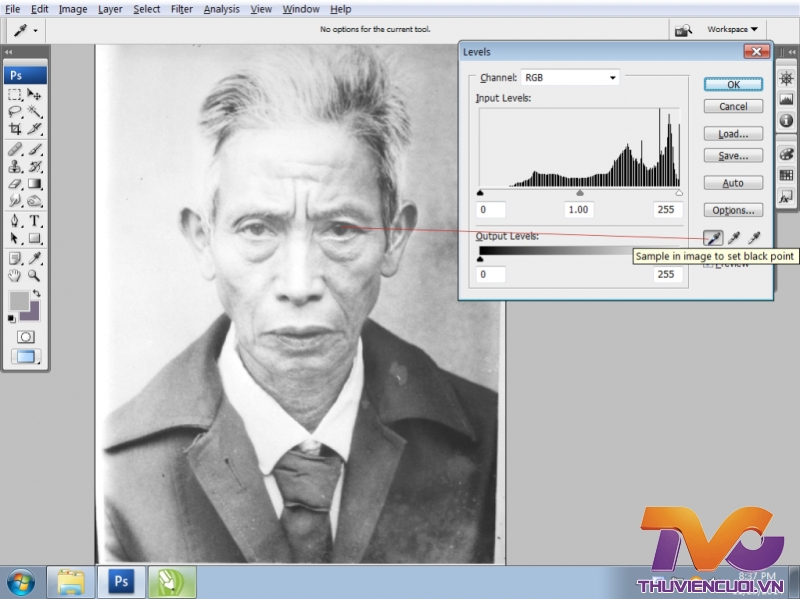
14. Kết quả:

15. So sánh:
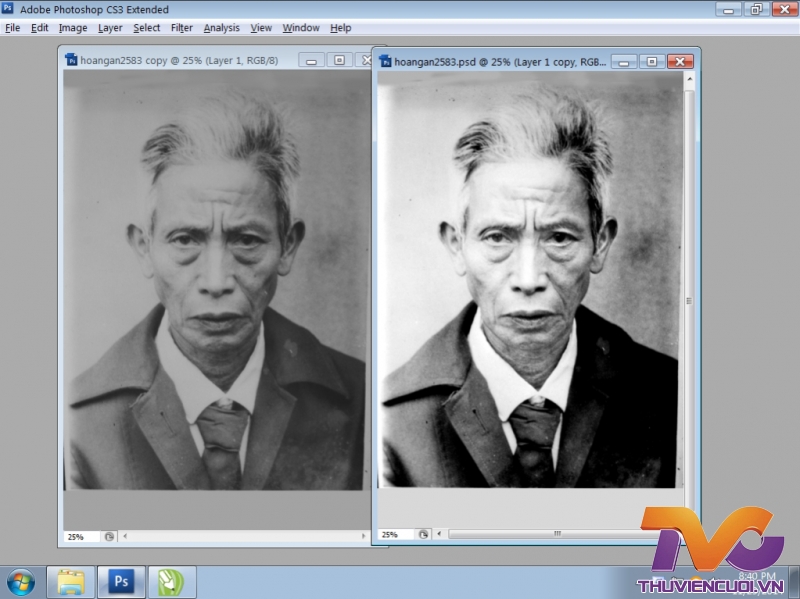
16. Vẫn chưa ổn về Sáng - Tối, ta lại tiếp tục xử lý:

17.
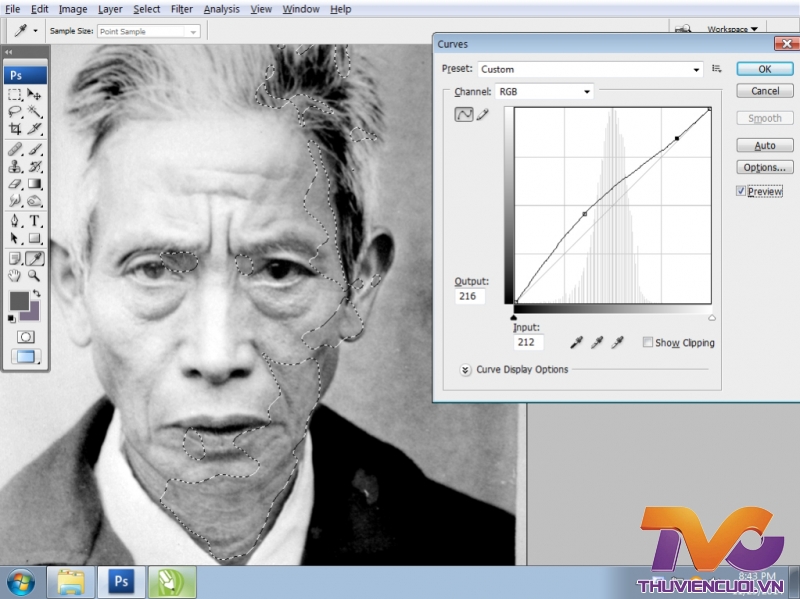
18.
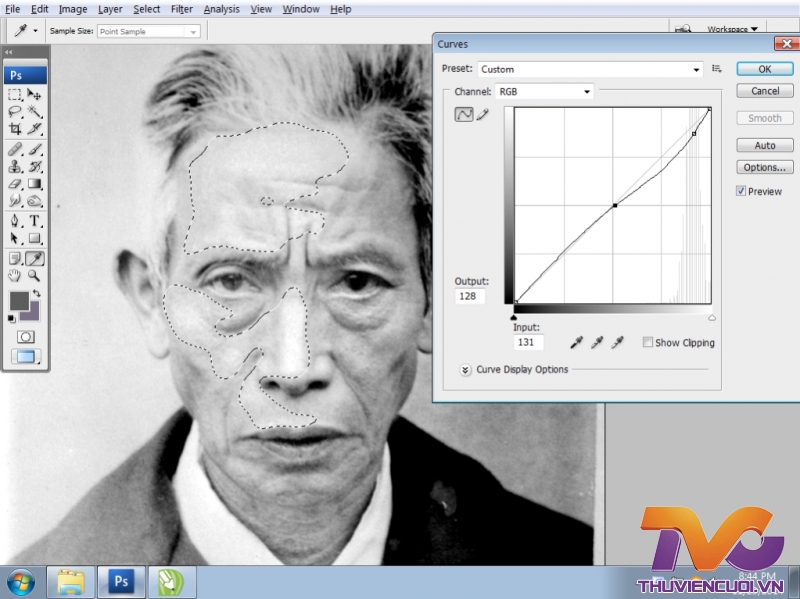
19.
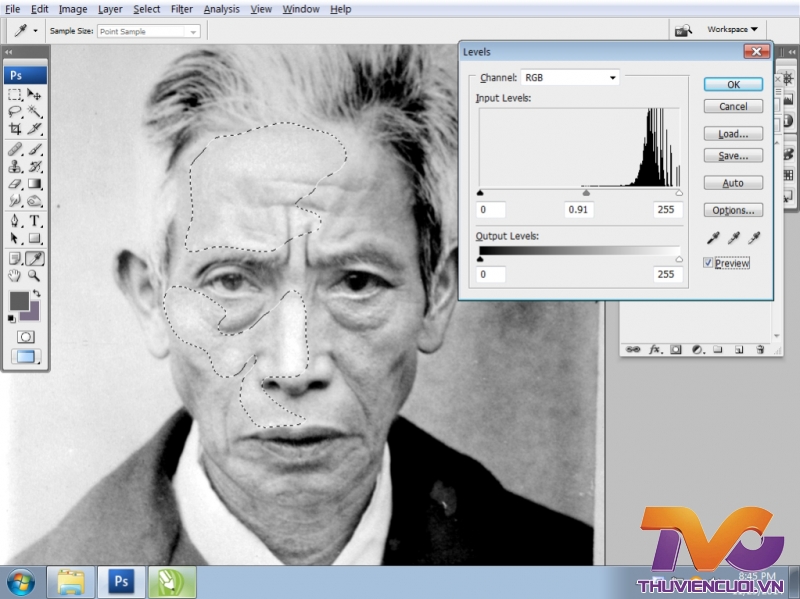
20. Sử dụng công cụ Dodge để nhấn cho rõ Nét những vùng: Mắt, Tóc, Miệng... trong Phục chế Chân dung, chủ yếu dùng công cụ: Dodge & Burn, để làm rõ Nét các đặc điểm Chân dung...
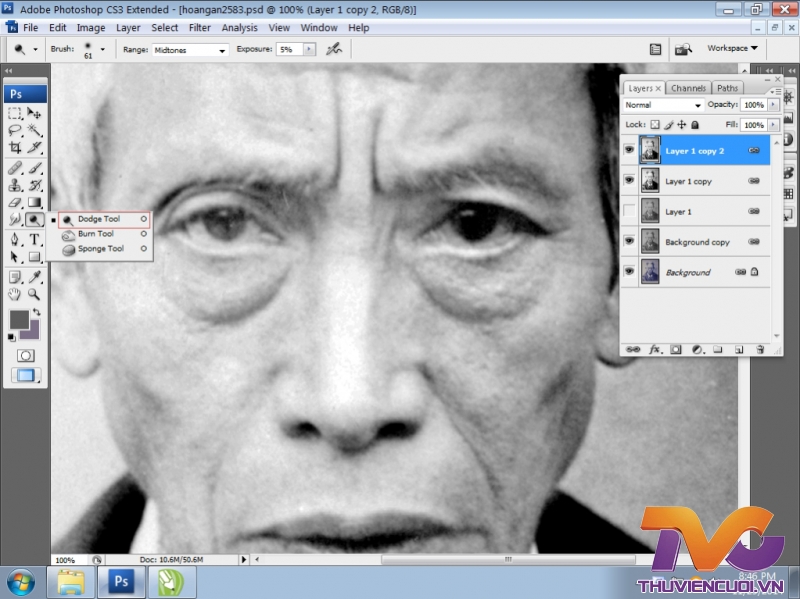
21.
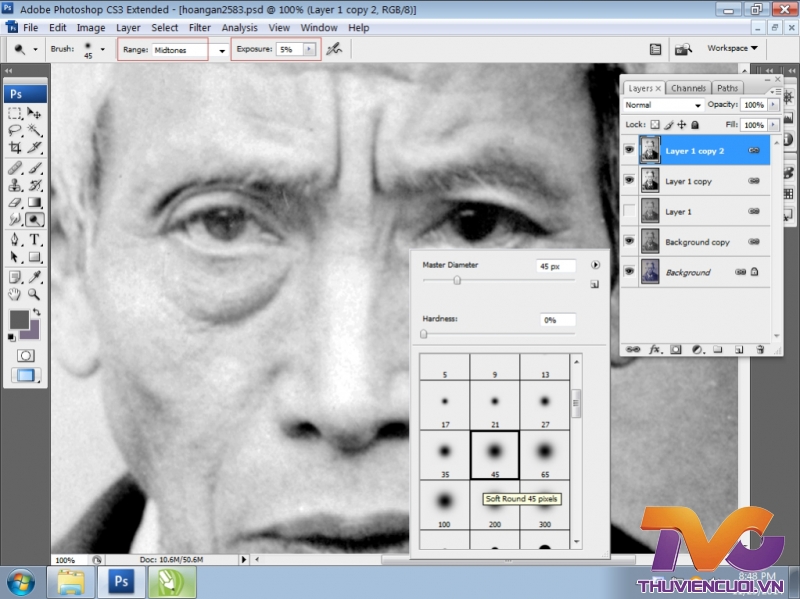
22.
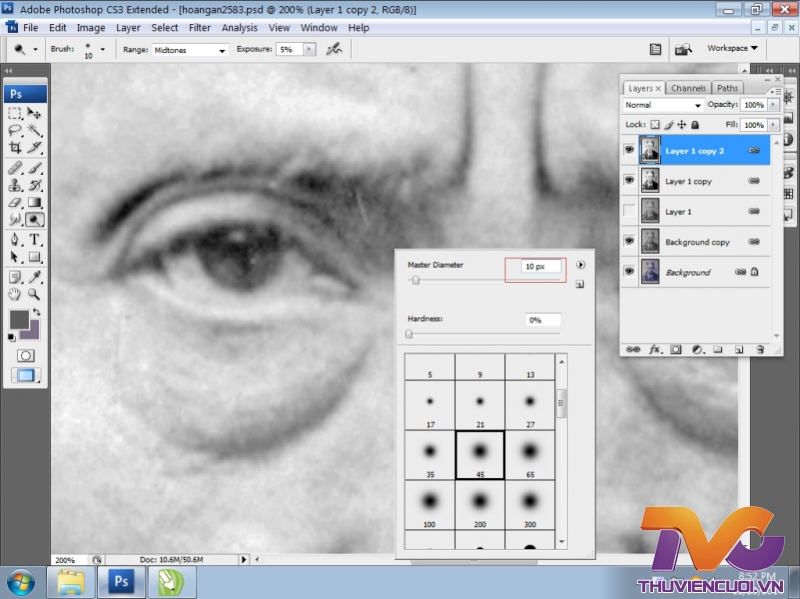
23. Sử dụng công cụ: Burn để nhấn cho rõ Nét những vùng: Mắt, Tóc, Miệng...
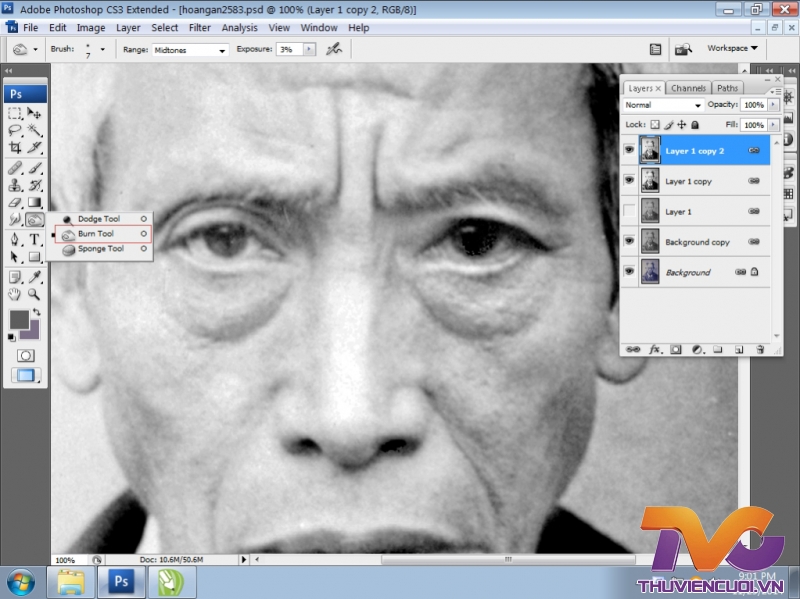
24. So sánh - Kiểm tra:

25. Bắt đầu làm mịn Da:

26.
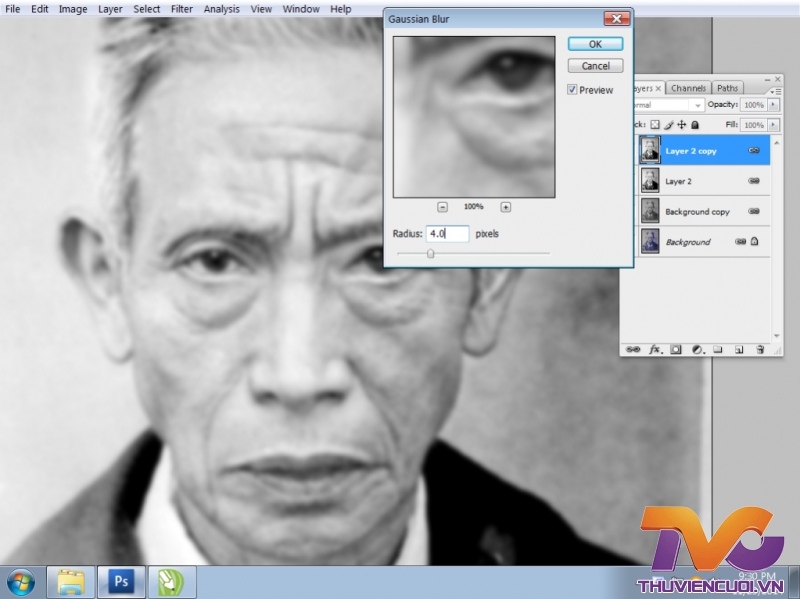
27. Tạo Layer Mask:
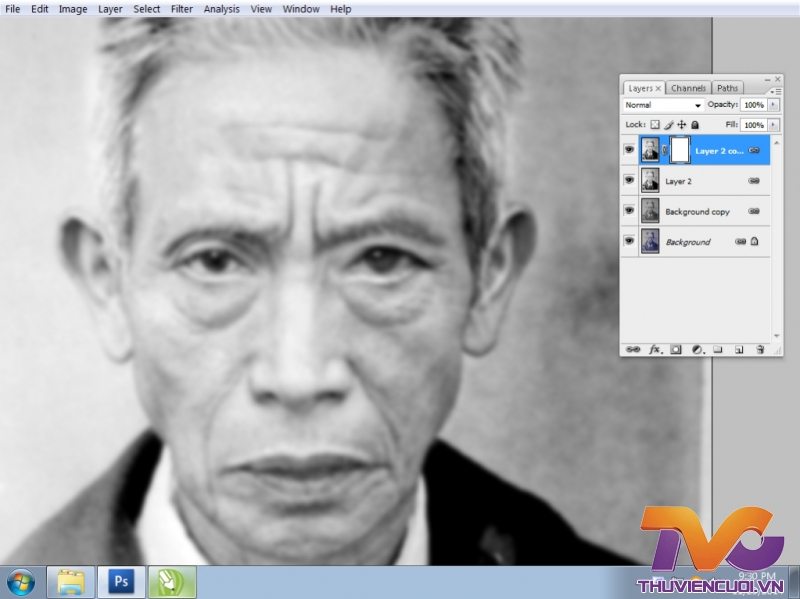
28. Nhấn phím Ctrl + I, đảo ngược vùng chọn cho Layer Mask - Chọn Brush mềm:
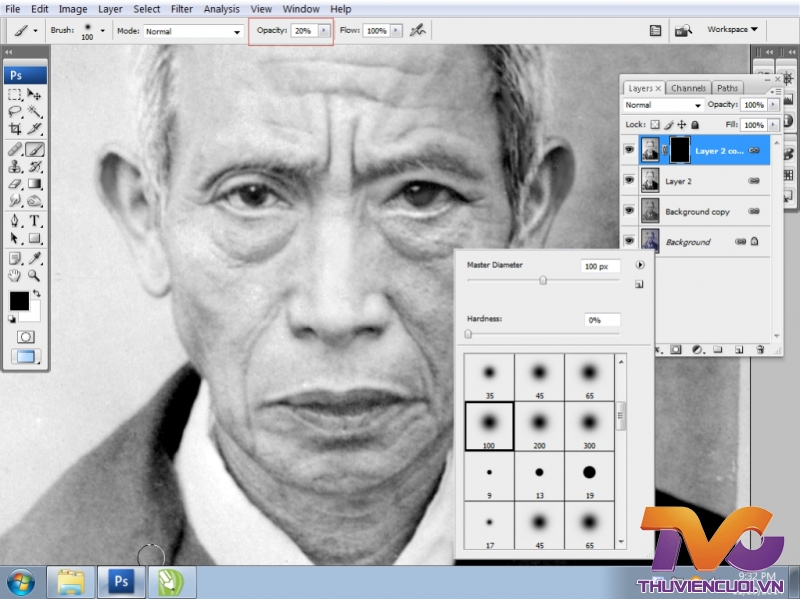
29. Chuyển Foreground color lên trên Background color:
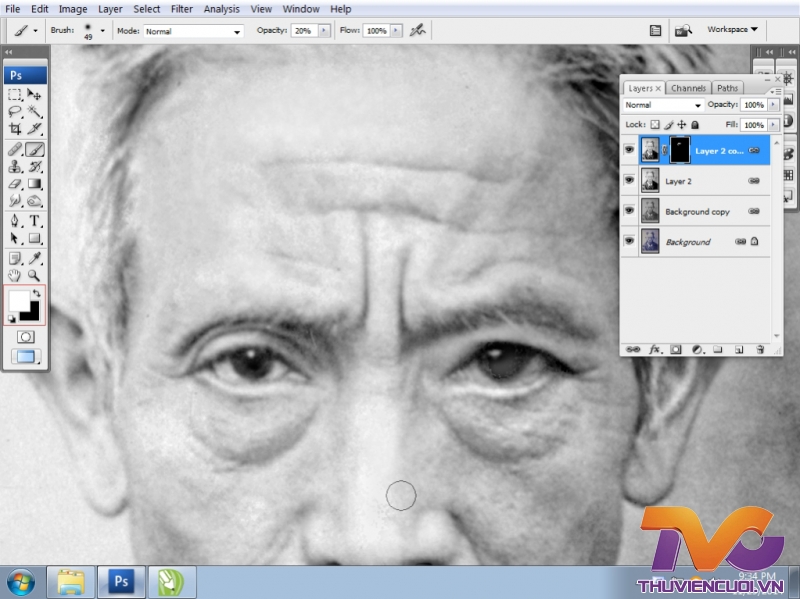
30. Sử dụng Brush mềm, quét lướt qua những vùng cần làm mịn Da.
Trường hợp lỡ tay quét vào những vùng không cần làm mịn: Như Tóc chẳng hạn... ta nhấn phím: X, để đảo ngược: Background color lên trên, Foreground color ở dưới !
Và thay đổi: Opacity - Flow, thường xuyên - linh động...
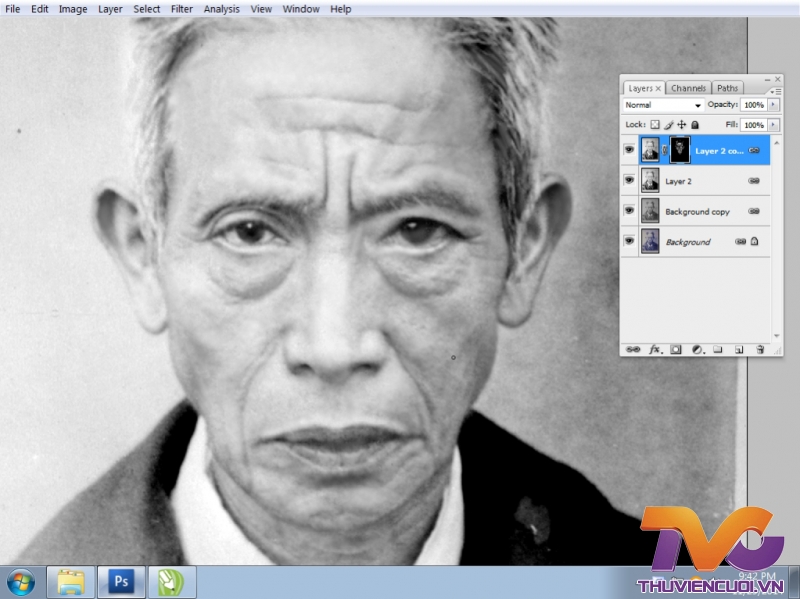
31. Sử dụng công cụ: Smudge, để chải lại Tóc:
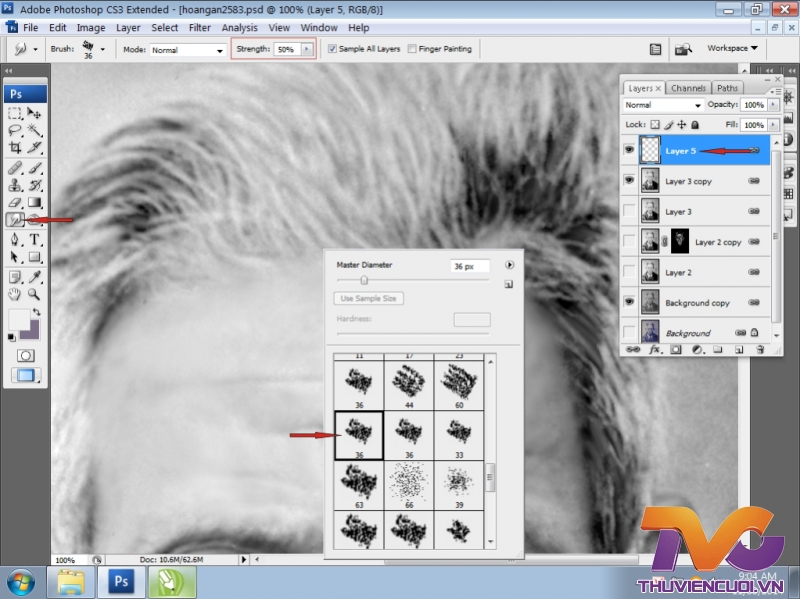
32. Thiết lập lại Options Brushes: Xoay "Vòng lái" cho Brush theo hướng của Tóc (F5):

33. Chọn Brush thích hợp, để vẽ lại Tóc:
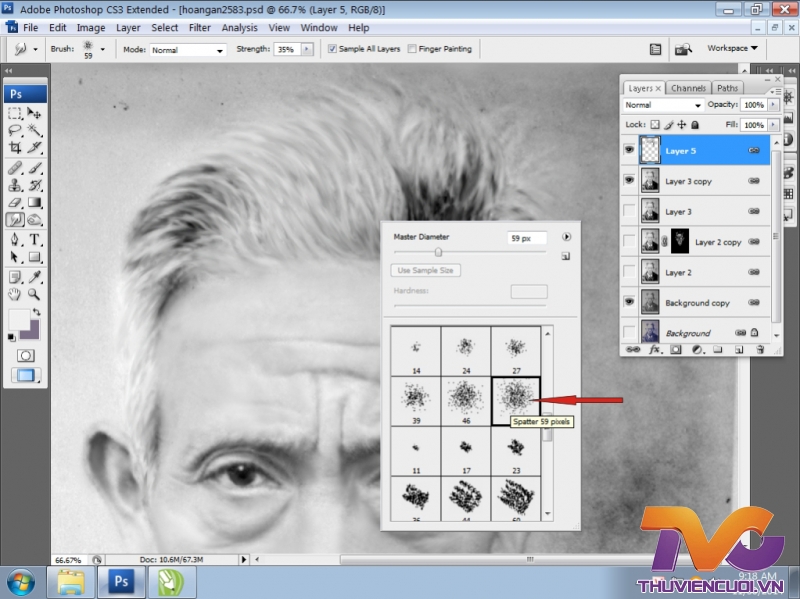
34.
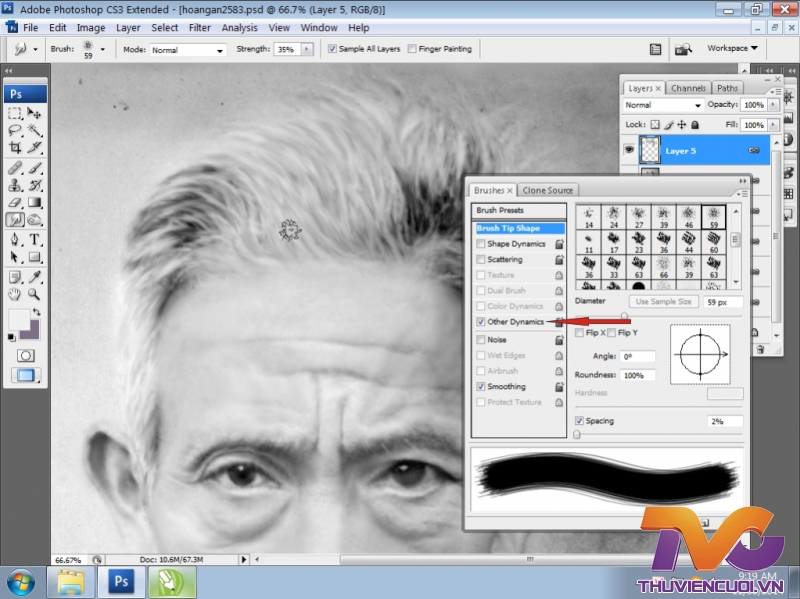
35. Kiểm tra:
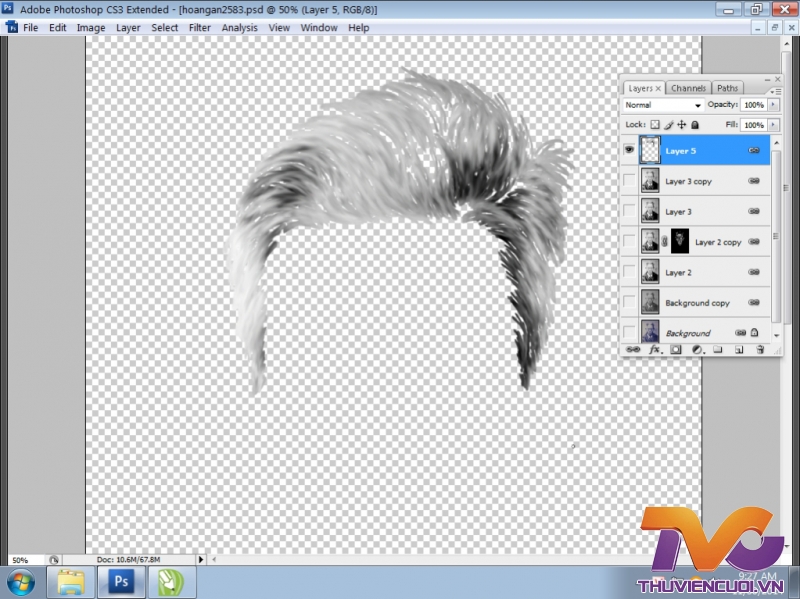
36. Tiếp tục, chọn Brush thích hợp, để hoàn chỉnh vẽ lại Tóc:
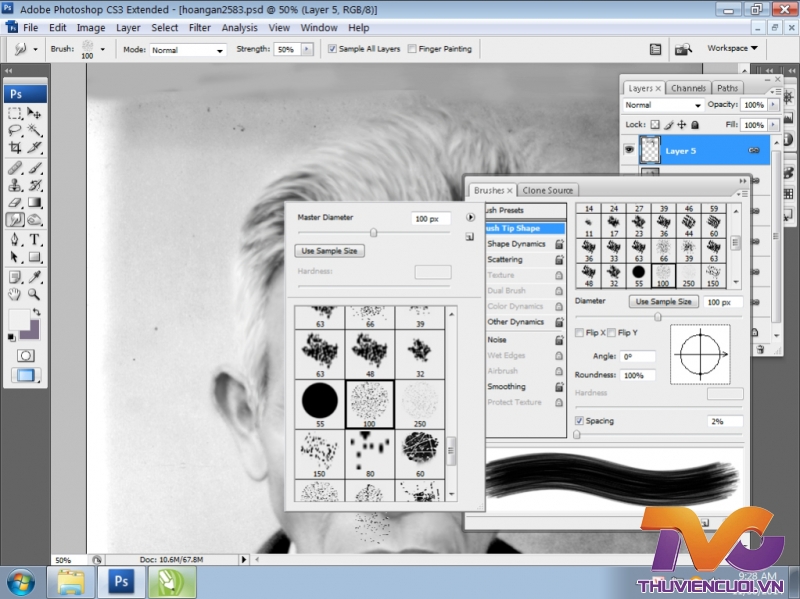
37. Tiếp tục Thiết lập lại Options Brushes (F5).
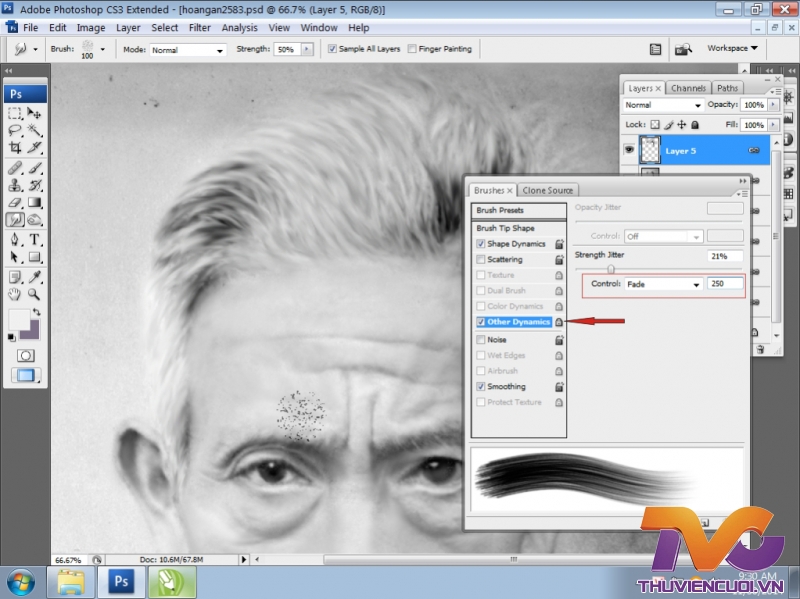
38. Kiểm tra, bắt đầu làm mịn Da bằng công cụ Clone Stamp (Không sử dụng Plug-ins):
Khi bắt đầu giai đoạn lên Màu, phải hoàn chỉnh tuyệt đối Phục chế Trắng đen !

39. Tạo Layer Mask, chuẩn bị lên Màu:
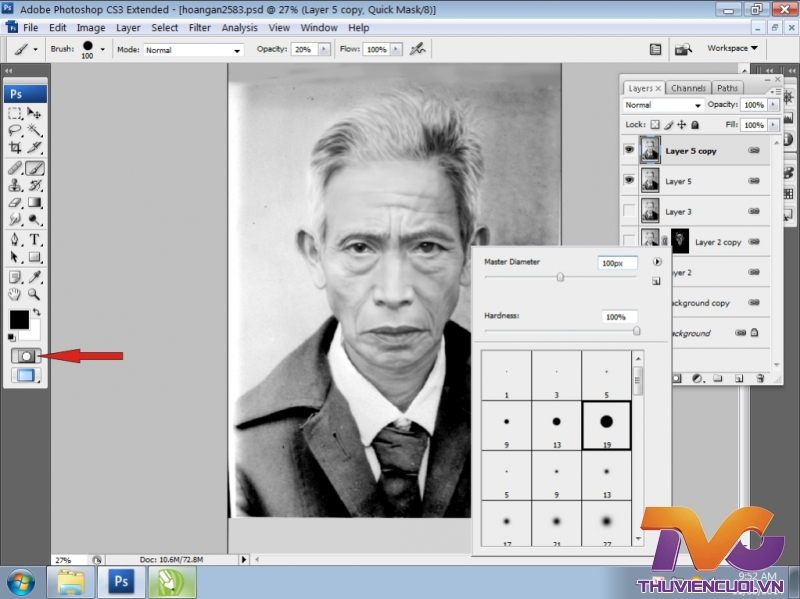
40. Lên Màu ảnh Trắng đen:
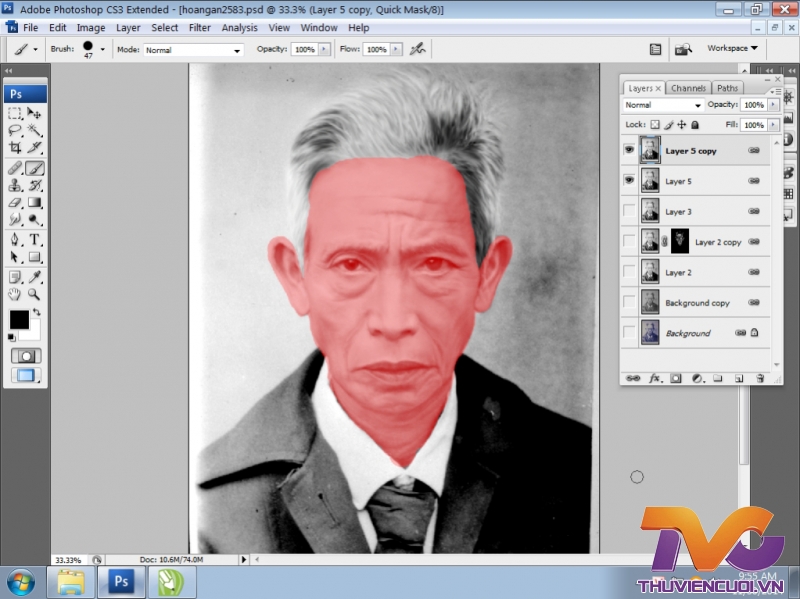
41.

42.
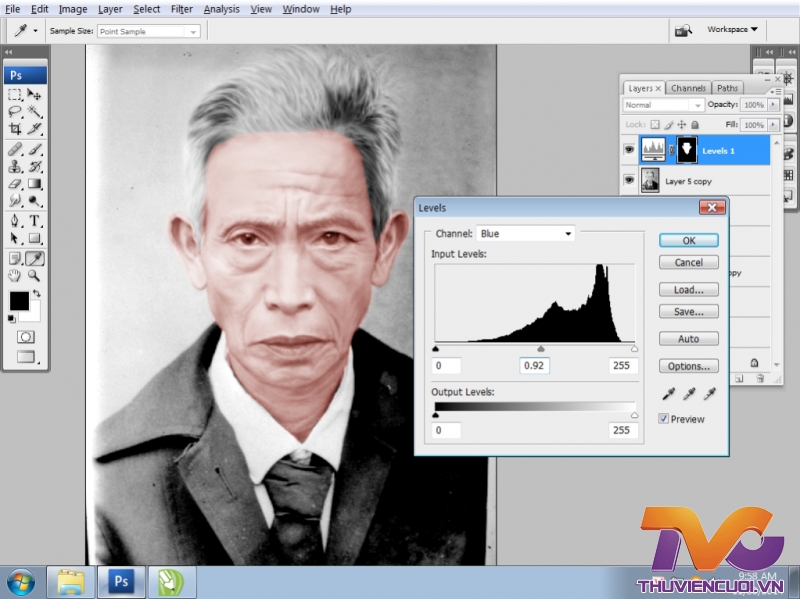
43.

44.

45.
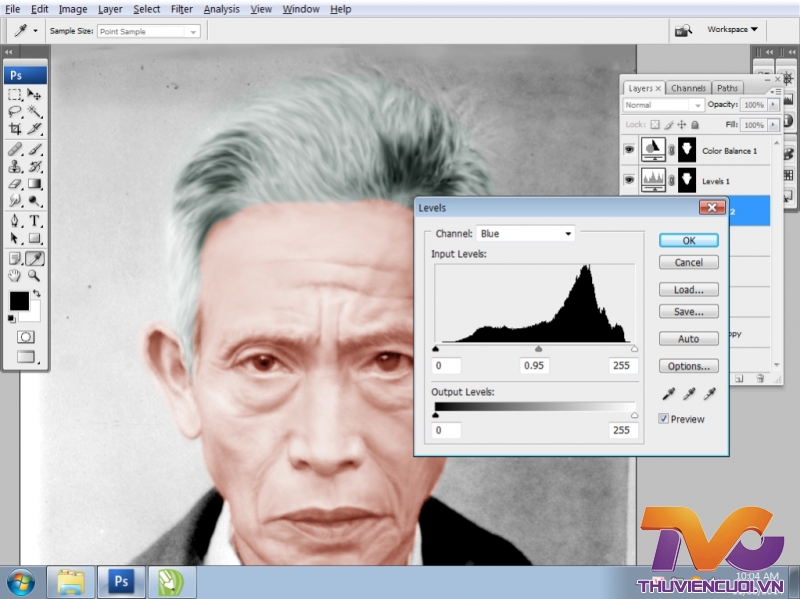
46.
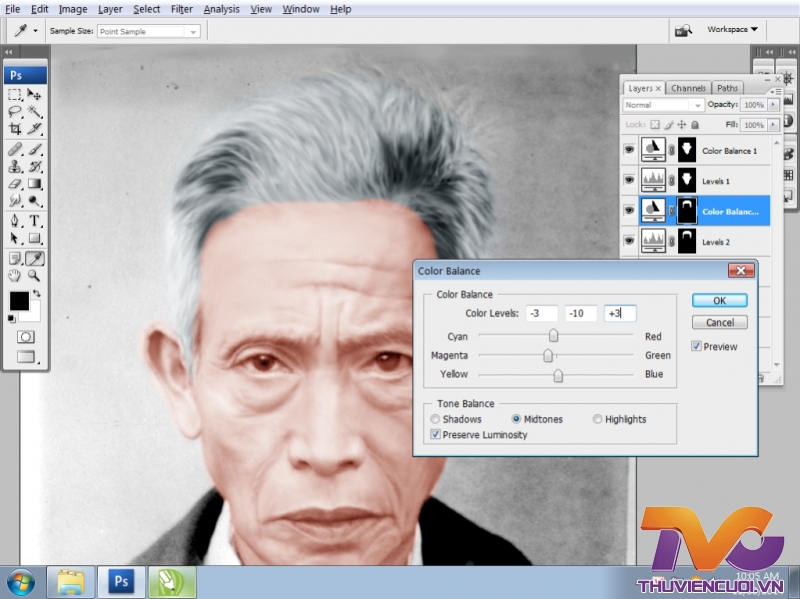
47.
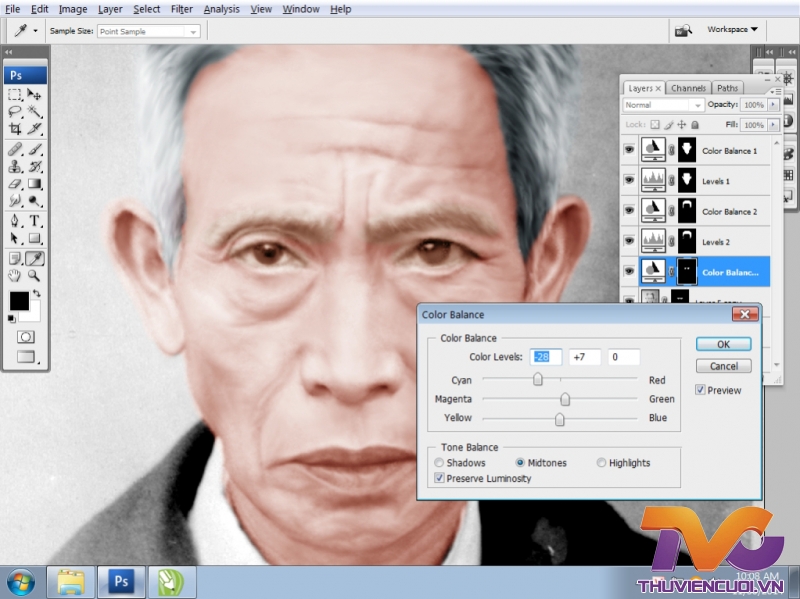
48.
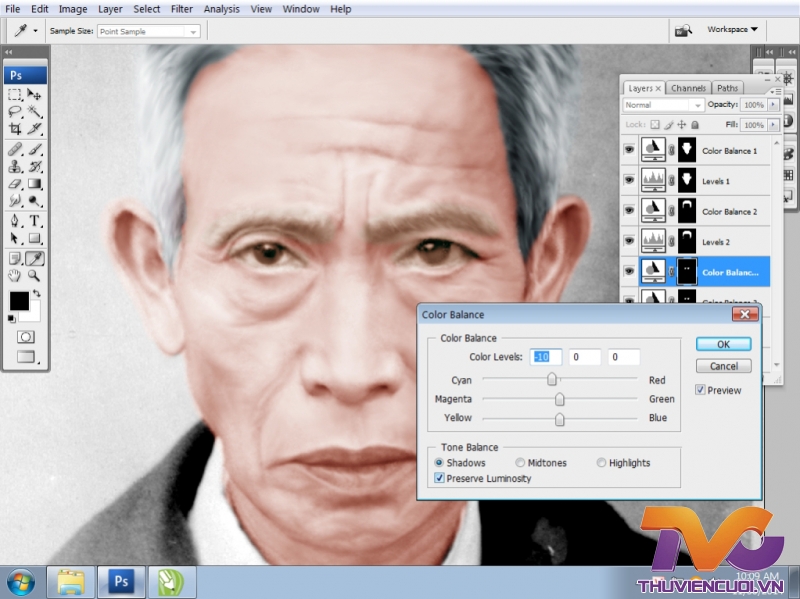
49.
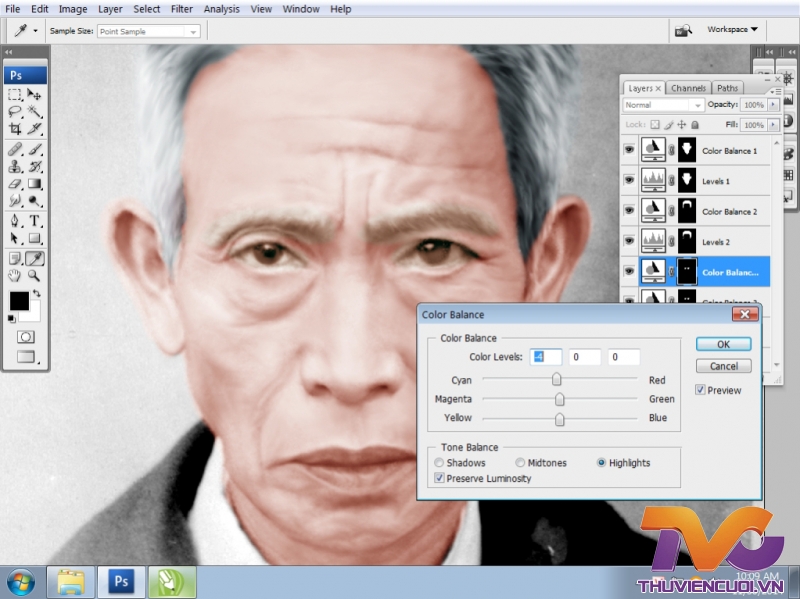
50.
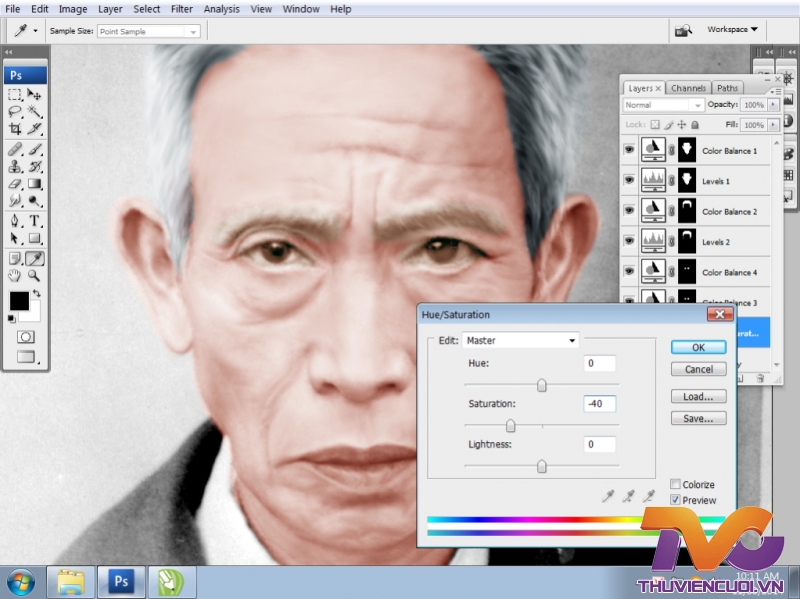
51.

52.
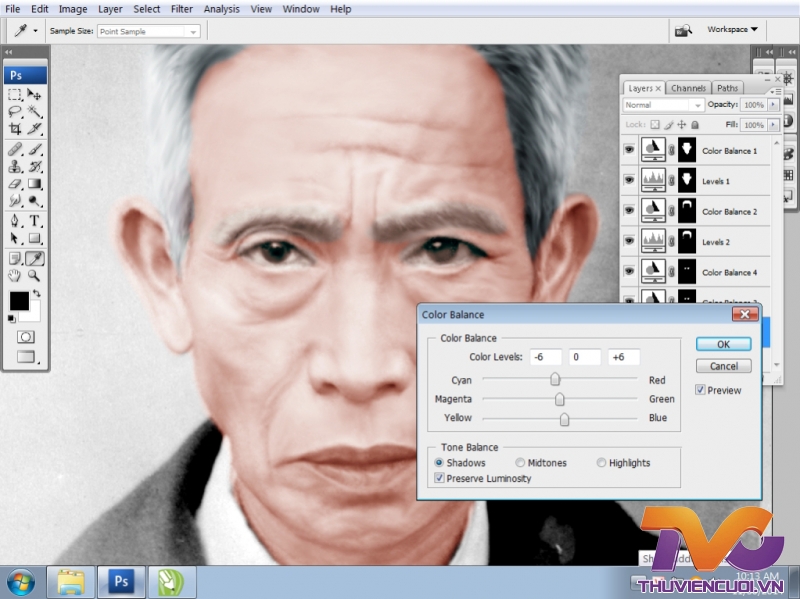
53.
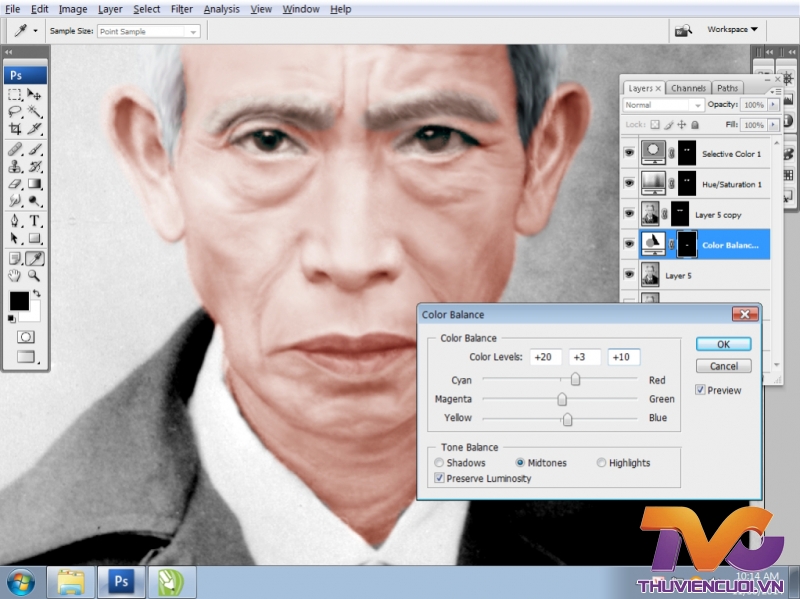
54.
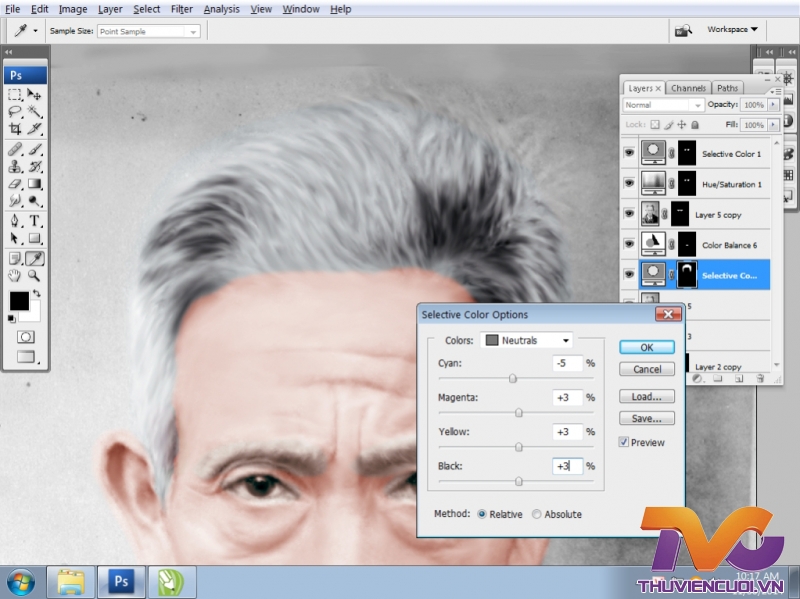
55. Sau khi lên Màu từng phần của Chân dung, ta cân chỉnh lại toàn bộ Màu cho Chân dung:

56.
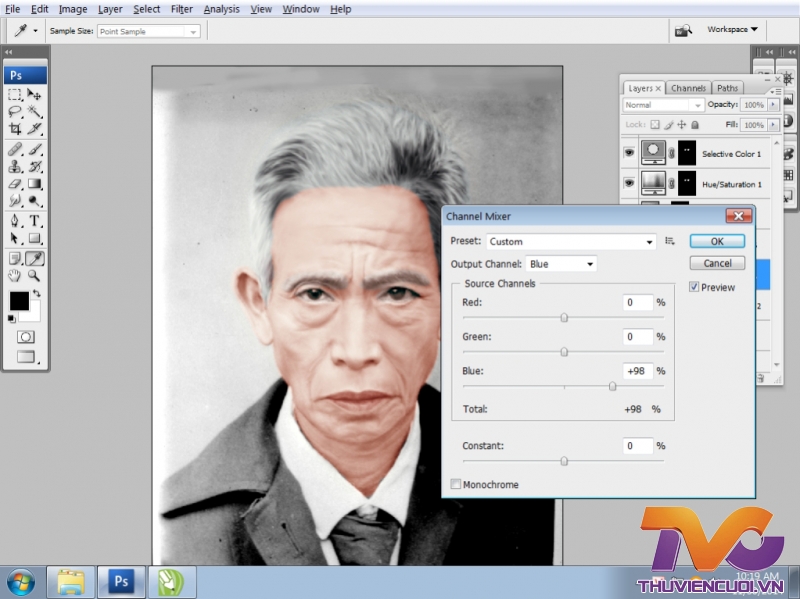
57. Tiếp tục sử dụng công cụ Clone Stamp, để Retouch toàn bộ Chân dung (Không sử dụng Plug-ins):

58. Cắt, ghép Phông, Áo:

59. So sánh - Kiểm tra:

60. OK !

Trên đây, phương pháp Phục chế này, chỉ dành cho những tấm hình còn rõ Đường nét - Mảng khối... như trên, với những tấm hình đã mờ Đường nét - Mảng khối... chúng ta cần Phục hồi ở phương pháp khác... Có những tấm hình cũ kỹ, khi Phục chế, chúng ta phải dùng các loại Brush để vẽ lại hoàn toàn (Digital Painting)...
Với sản phẩm minh họa cho chia sẻ: Từng bước Phục chế Hình ảnh cũ, chưa phải là hoàn chỉnh, hoàn hảo ! Chúng ta cần sử dụng các loại Brush, để "chải" cho Tóc mượt mà hơn, nổi bật lên từng sợi Tóc... còn nâng cao hơn nữa về tính Thẩm mỹ - Nghệ thuật - Sáng tạo trong Phục chế !
Chia sẻ này, chỉ là một trong những phương pháp Nhanh - Gọn - Đơn giản nhất, mà mình thường áp dụng ! Còn những phương pháp nâng cao, phương pháp Digital Painting ... xin hẹn lại ở những lần sau !
Các bạn thân mến !
Mỗi ngày qua đi, là mỗi ngày tôi lại đón nhận được nhiều niềm vui, niềm chia sẻ của nhiều bạn từ bao miền… nhận thấy không thể đáp ứng lại được mọi thắc mắc, nhu cầu mong mỏi của nhiều bạn, tôi mạnh dạn chia sẻ: Từng bước Phục chế Hình ảnh cũ ! Hy vọng rằng, với tâm tình thân thương, trân trọng nhất, có thể giúp các bạn một phần nào khai mở về Phục chế Hình ảnh cũ…
Trong Team Phục chế, tôi còn phải học hỏi thêm kiến thức Phục chế của nhiều anh chị em, rất mong anh chị em bổ sung, đóng góp thêm và cùng chia sẻ với cộng đồng Diễn đàn TVC, để nơi đây không chỉ là sân chơi đầy thú vị, mà còn là nghĩa tình ấm áp tình người, nét độc đáo của Diễn đàn TVC !
HÃY “KHƠI NGUỒN Ý TƯỞNG”, CÁC BẠN ƠI !
Xin chân thành cảm ơn các bạn đã quan tâm, chia sẻ, chúc các bạn thành công !
Chỉnh sửa cuối: